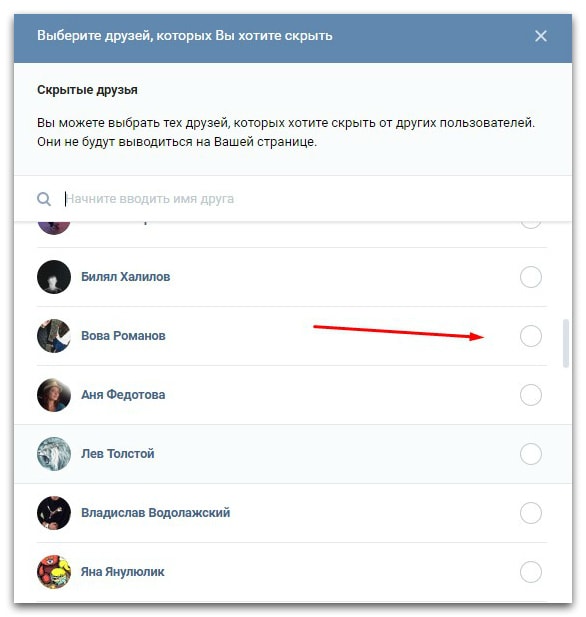Как скрыть интересные страницы ВКонтакте
Добрый день, дорогие читатели!
Пока одни люди снимают на камеру каждый день жизни и выкладывают в сеть, другим хочется сохранить приватность. К сожалению, в интернете это бывает затруднительно. Сегодня поговорим о том, как ВКонтакте скрыть интересные страницы от просмотра.
Делать это будем в 2 этапа. Сначала я расскажу, как спрятать группы, участником которых вы являетесь, а затем поработаем с пабликами.
Содержание
Настройки приватности для скрытия групп
В 2018 году в ВК отсутствуют многие функции, позволяющие открывать и закрывать данные. Но с помощью нехитрых действий все же можно обеспечить себе некоторое личное пространство в социальной сети. Чтобы сделать это, нажмите на свою аватарку вверху экрана и выберите пункт «Настройки».
В выпавшем списке нам нужна строка «Приватность».
Здесь устанавливается отображение разных данных, начиная с основной информации и заканчивая комментариями и историями. Но в отдельных разделах вы столкнетесь с ограничениями. Например, полностью спрятать от посетителей можно только группы, в которых вы состоите.
В отличие от них в пабликах оформляется подписка на новости и уведомления. Их просто так убрать от глаз гостей не получится. Есть определенные трудности и с попытками скрыть друзей в ВК.
Но будем использовать все имеющиеся возможности настроек. Находим пункт «Кто видит список моих групп».
Выбрав значение «Только я», вы полностью закроете информацию. Если хотите, чтобы посторонние люди не видели этот раздел, нажмите «Только друзья».
Также можно скрыть данные от человека, установив параметр «Все, кроме». Посмотрим, как выглядит аккаунт ВКонтакте, если доступ разрешен даже незнакомцам. Для этого спускаемся вниз и нажимаем на ссылку «посмотреть, как видят Вашу страницу другие пользователи».
Вот так показывается моя страница, если доступ к группам не ограничен.
Если я оставлю доступ друзьям или только себе, то информация о группах исчезнет.
Это самый простой этап. Но остаются еще подписки. И убрать их из поля зрения посетителей сложнее.
Лучший способ скрыть паблики
Суть метода заключается в том, чтобы отписаться от паблика и перевести его в закладки.
Возможно, просмотрев свои подписки, вы решите, что только некоторые из них хотите спрятать от гостей, а остальные оставить в общем доступе. Также советую воспользоваться ревизией и отказаться от неактуальных материалов. В таком случае не добавляйте их в закладки, а просто отпишитесь.
Чтобы сделать это, зайдите в «Интересные страницы» и откройте одну из них.
Под картинкой в правом верхнем углу видим выпадающее меню. Нажимаем на него левой кнопкой мыши и подтверждаем свое желание «Отписаться».
Если вы хотите продолжать следить за интересной информацией и новостями, перейдите к меню ниже.
Выберите пункты «Включить уведомления» и «Сохранить в закладках».
Еще проще выйти из паблика и переложить его в закладки можно в списке групп.
Просто нажмите на многоточие и в выпавшем перечне отметьте желаемые действия.
Если на сайте слева не показываются закладки, это легко исправить. Нажимаем на свою аватарку вверху экрана, выбираем “Настройки” – “Общее” – «Настроить отображение пунктов меню».
Ставим галочку в нужном месте и сохраняем результат.
Теперь посещение интересных сообществ стало удобным и скрытым от посторонних глаз. Минус такого способа заключается в том, что вы не просмотрите обновления этих пабликов в своих новостях.
Как скрыть сообщества в мобильном приложении
Действия аналогичные тем, что мы делали в полной версии сайта. Заходим в настройки.
Выбираем «Приватность».
Находим пункт “Кто видит список моих групп”. Выбираем подходящий вариант.
Здесь же можно запретить отдельным людям доступ к информации. Чтобы покинуть паблик, переходим к подпискам.
Чтобы покинуть паблик, переходим к подпискам.
Заходим в сообщество. Нажимаем на многоточие в верхнем правом углу, выбираем “Уведомлять о новых записях” и “Сохранить в закладки”. Ниже давим на кнопку и отписываемся.
Как обеспечить приватность страницы в целом
Есть 2 варианта сделать свой профиль скрытым от посторонних глаз:
- Ограничить доступ ко всей информации всем, кроме друзей.
- Создать нового пользователя ВК.
Как закрыть аккаунт от посторонних людей
В тех же настройках приватности находим пункт «Тип профиля». Если стоит значение «Открытый», то посетители видят страницу согласно условиям отображения каждого раздела.
Если выбрать «Закрытый», то гости смотрят на небольшую часть данных, все остальное им недоступно.
Минус такого способа заключается в том, что скрываются паблики только от незнакомцев, друзья же могут просматривать этот раздел беспрепятственно.
Создаем новый аккаунт
Это может показаться не очень удобным решением, но я знаю людей, которые только так и заходят в социальную сеть, не желая быть в тесном контакте с другими пользователями. В списке их друзей находится всего 5 – 10 близких родственников и товарищей.
В списке их друзей находится всего 5 – 10 близких родственников и товарищей.
Заключение
Скрыть сообщества можно несколькими способами. Сначала прячем группы, используя настройки, а затем переносим паблики в закладки. Это самый удобный и прямой путь.
Если вы хотите оставить друзьям возможность просматривать информацию, то можно закрыть профиль и больше ничего не делать. Самый радикальный шаг, обеспечивающий приватность в ВК – создание нового аккаунта.
Выбирайте вариант по душе, делитесь статьей в социальных сетях, если считаете ее полезной. А я прощаюсь с вами. Скоро увидимся на просторах блога iklife.ru.
Подписаться на новости сайта
Если хотите получать первым уведомления о выходе новых статей, кейсов, отчетов об инвестициях, заработке, созданию прибыльных проектов в интернете, то обязательно подписывайтесь на рассылку и социальные сети!
Как скрыть список групп в вк и убрать интересные страницы не отписываясь
Автор Дмитрий Костин Просмотров 2. 9к. Опубликовано Обновлено
9к. Опубликовано Обновлено
Всем привет, мои дорогие друзья и гости блога. Сегодня я хотел бы вам рассказать, как скрыть список групп в вк, а также убрать интересные страницы, не отписываясь от них. Наверняка вы вступаете во много сообществ и не хотите, чтобы даже ваши самые близкие друзья знали о некоторых из них. На самом деле это легко сделать, так что поехали!
Содержание
- Скрываем группы
- Как скрыть интересные страницы
- Зачем людям скрывать группы или интересные страницы?
Скрываем группы
Итак, чтобы перед глазами людей и друзей не маячил список наших групп в личной информации, нужно сделать несколько простых шагов:
- Жмем на меню нашего профиля в правом верхнем углу и выбираем «Настройки».
- Далее, идем в раздел «Приватность». Именно там находятся настройки отображения информации для различных категорий пользователей.
 Кстати, мы уже пользовались этим разделом, когда добавляли людей в скрытые друзья.
Кстати, мы уже пользовались этим разделом, когда добавляли людей в скрытые друзья. - И вот теперь, нам нужно найти пункт «Кто видит список моих групп». По умолчанию их может видеть вообще кто-угодно, даже левый чувак, который зашел к вам на страничку. Но вам нужно выбрать вариант, который наиболее вам подходит.
Например, если вы хотите, чтобы вообще никто кроме вас не видел список ваших групп, то жмите «Только я». Ну а если вы хотите, чтобы ваши друзья тоже могли лицезреть список ваших сообществ, то выберите соответствующий пункт.
Самый прикольное, что вы даже можете насроить показ только отдельной категории людей, либо ограничить показ ваших групп и пабликов отдельным личностям.
Как скрыть интересные страницы
А вот с этим столбиком есть некоторые проблемы. К сожалению, разработчики даже не добавили отдельной функции убрать интересные страницы в вк. Таким образом все смогут видеть ваши подписки. Никакого браузерного расширения для этого тоже нет.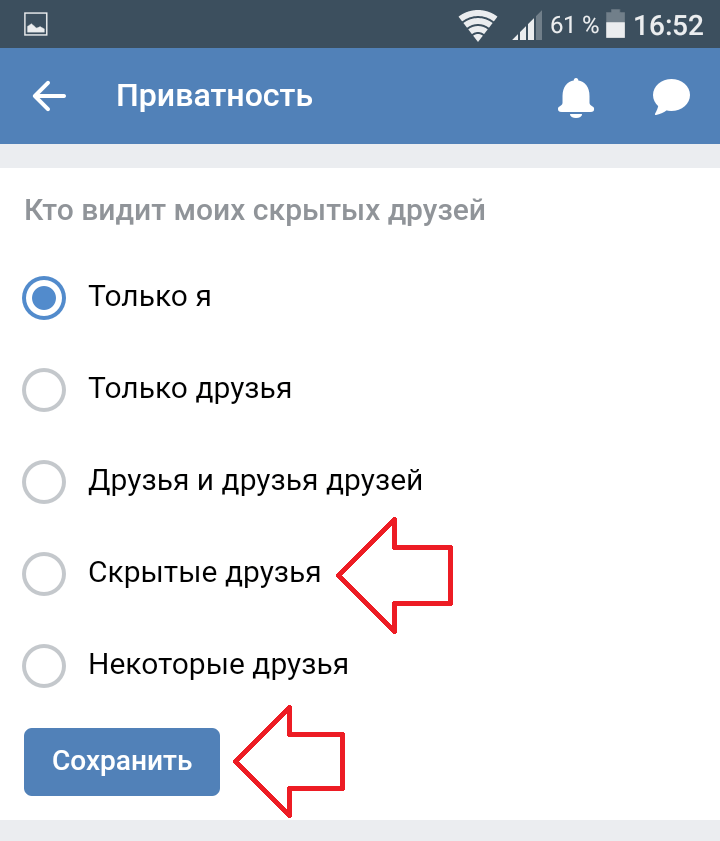 Да и оно бы не спасло, так как работает только в отдельном браузере, а не для всех. Слава Богу, что хоть группы в эту категорию не входят.
Да и оно бы не спасло, так как работает только в отдельном браузере, а не для всех. Слава Богу, что хоть группы в эту категорию не входят.
Кстати, на всякий случай, если вы не знаете, то в данный блок попадают страницы, на которые вы подписаны. То есть, это могут быть либо паблики, либо персональные страницы тех, у кого вы не в друзьях, но на кого вы подписаны.
Но если вам принципиально, чтобы данного блока вообще не было, то могу предложить вам вариант отписаться от всех пабликов и людей. Только сразу тапками не кидайте. Сначала прочтите до конца.
- Итак, заходим в сообщество и нажимаем «Отписаться».
- После этого жмем на ссылку «Добавить в закладки», которая находится чуть ниже меню подписки и отписки.
- Теперь, нам нужно зайти в сами закладки, открыв отдельную ссылку в меню на вашем профиле.
- После этого нужно перейти в раздел «Ссылки» из правого меню, и вы увидите все те сообщества, которые у вас в закладках. Сверху стоит тот паблик, от которого я только что отписался и отправил в закладки.

Теперь, данного сообщества не будет висеть в блоке «Интересные страницы», так как от него отписались. Но тем не менее мы в любой момент сможем зайти в него вновь.
Единственный минус данного способа заключается в том, что вы не будете получать в ленту новые посты из этого паблика. Но, если вы заметили, то прямо над пунктом «Добавить в закладки» можно включить уведомления, нажав на значок колокольчика. И теперь, даже несмотря на то, что вы отписаны от сообщества, вам будут приходить от него уведомления. Таким образом вы не пропустите выход очередного поста.
Зачем людям скрывать группы или интересные страницы?
Наверняка многим интересно, зачем люди вообще скрывают информацию о подписках на разные паблики. Но тут, я думаю, ответ очевиден. Далеко не все хотят выставлять участие в каких-либо сообществах напоказ. Это по сути их интересы и личная жизнь. И многие не хотят, чтобы об их увлечениях знали все. Поэтому, проще скрыть список групп в вк и убрать интересные страницы, чтобы никто не шарился.
Я, конечно, эти блоки в вк не скрываю, но и не заполняю всю информацию о себе. А именно, я не вписываю своих родителей, жену, детей, братьев, сестер и т.д. Я считаю, что это слишком личная информация обо мне.
Кстати, если у вас есть своё сообщество в вк, то наверняка вы захотите раскрутить ее или сделать шикарное дизайнерское оформление. Для таких случаев я хотел бы порекомендовать бы вам офигительный [urlspan]сервис Кворк[/urlspan]. На сайте вы найдете себе настоящих профессионалов, которые за минимальную цену выполнят ваш заказ в лучшем виде. Я сам регулярно пользуюсь сервисом и просто доволен, как слон. Поэтому и рекомендую вам им пользоваться.
Ну а на этом у меня все. Надеюсь, что моя статья вам понравилась. Как обычно, не забываем подписываться на мой блок и на паблики в социальных сетях. И конечно же я снова жду вас на своем блоге. Удачи вам. Пока-пока!
С уважением, Дмитрий Костин.
Как скрыть подписчиков Вконтакте
Многие пользователи социальной сети Вконтакте предпочитают частично скрывать свою личную информацию от посторонних глаз. С этой целью у VK имеется возможность скрывать подписчиков со страницы. Рассмотрим, как это сделать в различных версиях соцсети.
С этой целью у VK имеется возможность скрывать подписчиков со страницы. Рассмотрим, как это сделать в различных версиях соцсети.
Содержание
- Скрываем подписчиков в VK
- Вариант 1: Версия для ПК
- Вариант 3: Приложение ВК
Помимо основного списка друзей, подписчики VK — это те люди, которые ранее подавали заявку на добавление в друзья, но не были добавлены, или которые ранее были другом, но затем вы их удалили. Если вы хотите, чтобы ваши друзья или другие пользователи не имели доступа к данной информации, то есть два варианта. Первый — просто заблокировать всех людей, которые у вас в фолловерах. Метод действенный, но не подходит, если вы не хотите добавлять людей в черный список. Второй вариант подойдет всем, кто просто хочет закрыть список подписчиков. Далее рассмотрим методы для всех устройств.
Вариант 1: Версия для ПК

Перейти на сайт ВКонтакте
- Заходим на свою страницу социальной сети Вконтакте. В верхнем правом углу нажимаем на аватарку со своим именем. Выбираем раздел «Настройки».
- Переходим в раздел «Приватность».
- Находим параметр «Кого видно в списке моих друзей и подписок».
- Отмечаем всех людей, которых необходимо скрыть, и выбираем «Сохранить изменения».
После выполнения данных действий посторонние люди не смогут смотреть список ваших подписчиков.
Важно учесть, что данный метод подойдет только для тех подписчиков, которые также добавлены у вас в друзья.
Чтобы скрыть подписчиков, которые не являются вашими друзьями, нужно просто добавить их в черный список.
- Авторизуемся в ВК и переходим в раздел «Моя страница».

- Далее выбираем раздел «Подписчики»
- При наведении курсора мышки на каждого пользователя в верхней правой части аватарки появляется небольшой крестик, который позволяет быстро добавить пользователя в черный список.
Вариант 2: Мобильная версия ВК
В мобильной версии Вконтакте для скрытия списка подписчиков также следует выполнить ряд нижеуказанных рекомендаций. Неважно, каким браузером вы пользуетесь, список действий будет примерно одинаков.
Перейти к мобильной версии Вконтакте
- Пройдите процедуру авторизации во Вконтакте.
- Перейдите в «Настройки», выберите «Приватность».
- Откройте раздел «Кого видно в списке моих друзей и подписок»
- Отметьте всех людей, которых вы хотите скрыть, и нажмите «Сохранить изменения».
- Далее в строке «Кто видит моих скрытых друзей» измените значение на «Только я».

В случае если вы захотите открыть видимость подписчиков, нужно будет просто убрать галочки напротив конкретных имен. Рассмотрим также процесс скрытия фолловеров, если вы с ними не являетесь друзьями.
Данная инструкция подойдет и для мобильной версии, и для приложения на смартфоне.
- В правом нижнем углу нажимаем на три полоски для перехода в настройки.
- Нажимаем на кнопку «Перейти в профиль» под своим именем.
- Переходим в раздел «Подписчики».
- Выбираем человека, которого необходимо заблокировать.
- Под разделом «Подробная информация» следует найти строчку «Заблокировать».
Если в будущем вы захотите вернуть человека в список подписчиков, нужно будет просто таким же способом разблокировать его. Однако учитывайте, что спустя несколько часов заблокированный юзер безвозвратно удаляется из списка фолловеров!
Вариант 3: Приложение ВК
Приложение Вконтакте для iPhone и смартфонов на Андроид также подходит для выполнения поставленной задачи. Если вы предпочитаете использовать именно данную версию социальной сети, то вам следует ознакомиться со следующей инструкцией.
Если вы предпочитаете использовать именно данную версию социальной сети, то вам следует ознакомиться со следующей инструкцией.
Скачать ВКонтакте из App Store
Скачать ВКонтакте из Google Play Маркет
- Авторизуйтесь в приложении ВК.
- Перейдите в раздел личной информации, нажав на три полоски в нижнем правом углу.
- Далее вверху справа следует нажать на шестеренку, чтобы перейти в настройки.
- Выберите раздел «Приватность».
- Найдите строку «Кто видим моих скрытых друзей» и смените значение на «Только я».
Для добавления в ЧС пользователей не из списка ваших друзей обратитесь к Способу 2 этой статьи.
В этом материале были разобраны все наиболее доступные и простые варианты скрытия людей, которые подписались на вас.
Как скрыть подписчиков вконтакте в группе – Как скрыть подписчиков в ВК? — Компьютеры, электроника, интернет
Содержание
Как скрыть подписки в ВК
Как скрыть подписки в ВК? Таким вопросом нередко задаются пользователи, которые по тем или иным причинам не желают раскрывать странички, на которые они подписаны. Вот лишь один пример: девушка хочет создать милый «тургеневский» образ перед симпатичным парнем. Однако подписка на группу о ночных клубах города — прямое тому препятствие. Как спрятать группу, не отказываясь от подписки? Не меньшей популярностью пользуется и запрос о том, как скрыть свой список подписчиков. Приведём некоторые рекомендации от опытных юзеров.
Вот лишь один пример: девушка хочет создать милый «тургеневский» образ перед симпатичным парнем. Однако подписка на группу о ночных клубах города — прямое тому препятствие. Как спрятать группу, не отказываясь от подписки? Не меньшей популярностью пользуется и запрос о том, как скрыть свой список подписчиков. Приведём некоторые рекомендации от опытных юзеров.
Прячем подписчиков VK
Подписчики — это люди, чьи заявки на дружбу остались без удовлетворения. Все они отображаются в соответствующем списке. Единственный способ скрыть их — это полное удаление. Данный процесс довольно запутанный и трудоёмкий, хотя при желании с ним справится даже начинающий пользователь. Кратко скажем о дополнительном способе удаления подписчиков.
Это просьба об отписке. Иногда достаточно простым сообщением попросить пользователя отписаться от Вашей странички. Примерный текст может быть такой: «Привет, не мог бы ты отписаться от меня? Заранее спасибо». Наверняка, человек не оставит Вашу просьбу без внимания.
Впрочем, если желания разбираться с этим нет, можно действовать через «Чёрный список». Такое удаление гораздо проще и быстрее. Более того, в случаях, когда в подписчиках неактивные, удаленные или замороженные администрацией страницы, блокировка становится единственным способом избавиться от них.
Для того чтобы добавить подписчиков в черный список, нужно зайти в раздел «Друзья» и выбрать пункт «Заявки в друзья». Затем, наведя курсор на аватар, выбрать пункт «Заблокировать».
Убираем информацию о подписках VK
Подписки ВКонтакте — это те страницы, на которые подписаны Вы. Посторонние люди не могут увидеть полный список Ваших подписок. Однако существует такой раздел, как «Интересные страницы», где отображаются подписки на странички, у которых число подписчиков превышает 1000 человек. Также действует правило, согласно которому человек, имеющий 1000 подписчиков, может скрыть свои подписки. Вот как это сделать:
- Войти в свой профиль ВК, кликнуть по разделу «Настройки».

- Войти во вкладку «Приватность».
- Выбрать блок «Моя страница», найти категорию «Кого видно в списке моих друзей и подписок», щелкнуть по фразе «Всех друзей».
В появившемся окне пометить галочкой пользователей, которые требуется скрыть, и нажать кнопку «Сохранить изменения». С этого момента отмеченные подписки будут скрыты от посторонних глаз.
Если впоследствии необходимость в сокрытии подписок отпадёт, достаточно будет убрать отметки. Для большего удобства предусмотрена кнопка «Показать выбранных». Затем нужно сохранить новые настройки.
Внимание! Таким образом, можно скрыть до 30 пользователей. Такие ограничения были введены со стороны социальной сети.
В сокрытии подписчиков и подписок ВКонтакте нет ничего сложного. Достаточно единожды разобраться с функционалом сайта, чтобы быстро и эффективно управлять своей страничкой в социальной сети.
vkbaron.
Как в вк скрыть подписки
Как скрыть подписчиков ВКонтакте
Достаточно большое число пользователей социальной сети ВКонтакте, вследствие добавления людей в список подписчиков, задается вопросом, касательно процесса сокрытия этого списка. В данном случае существует лишь несколько рекомендаций.
Скрываем подписчиков ВК
В настоящее время в рамках сайта соц. сети VK актуальными являются два процесса, связанных с возможностью оформления подписки. При этом каждый затрагиваемый способ подходит исключительно для решения определенной задачи из возможных.
Выполняя рекомендации, можете не беспокоится за свои данные, так как каждая методика может быть обращена в обратную сторону.
Читайте также: Как узнать, на кого вы подписаны ВК
Способ 1: Скрываем подписчиков
На сегодняшний день скрыть подписчиков ВКонтакте, то есть тех людей, которые входят в раздел «Подписчики», скрыть можно одним единственным способом – удалением. Более того, данный процесс в мельчайших деталях мы уже рассматривали ранее в соответствующей статье у нас на сайте.
Подробнее: Как удалять подписчиков ВК
Если у вас все же возникают сложности с пониманием данного процесса, рекомендуется ознакомиться с черным списком ВК, который является основным инструментов для удаления и, следовательно, сокрытия подписчиков.
Читайте также: Как добавлять людей в черный список ВК Просмотр черного списка ВК Обход черного списка ВК
Способ 2: Скрываем подписки
Список подписок VK состоит из тех людей, на которых подписаны вы и может быть доступен некоторым пользователям исключительно в случае выполнения обязательного условия. Состоит данная особенность в том, что в блоке «Интересные страницы» будут отображены только те люди, численность подписчиков у которых превосходит одну тысячу пользователей.
Если же у человека имеется более 1000 подписчиков, то скрыть его можно с помощью настроек приватности.
Читайте также: Как скрыть страницу ВК
- Откройте главное меню VK и перейдите на страницу с параметрами, воспользовавшись пунктом «Настройки».

- С помощью меню навигации по разделам с параметрами переключитесь на вкладку «Приватность».
- В блоке с настройками «Моя страница» найдите пункт «Кого видно в списке моих друзей и подписок» и кликните по рядом расположенной ссылке «Всех друзей».
- В открывшемся окне выберите пользователей, которых требуется скрыть, и отметьте их, кликнув по кругу с правой стороны от имени человека.
- Обратите внимание на то, что вы можете вернуть подписки в список отображаемых, сняв ранее установленное выделение. Для этих целей рекомендуется пользоваться кнопкой «Показать выбранных».
- Как только вы завершите процесс выделения, нажмите кнопку «Сохранить изменения».
- Пункт меню настроек, как и сами параметры, изменится в соответствии с установками.
Вам разрешается отметить не более 30 различных пользователей в соответствии с ограничениями этой соц. сети.
После выполнения рекомендаций из списка подписок исчезнут указанные вами пользователи ВКонтакте.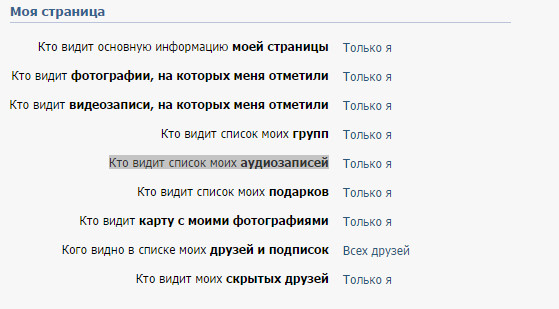 Всего хорошего!
Всего хорошего!
Мы рады, что смогли помочь Вам в решении проблемы.
Опрос: помогла ли вам эта статья?
Да Нет
lumpics.ru
Как скрыть интересные страницы в вк
Обратите внимание — когда вы переходите в раздел «Мои новости», то в верхней части окна, у вас формируется блок «Интересные страницы». Контакт автоматически собирает для вас подборку актуальных материалов, чтобы вы всегда могли посмотреть свежую инфу. Сюда же попадают страницы людей, которые в рамках социальной сети являются популярными (см. как сделать страницу вконтакте популярной). Это делается с той целью, чтобы пользователи добавляли друг друга в друзья (см. накрутка друзей в вк), и втягивались в процесс использования контакта.
Если вам по какой-то причине не нравится, что этот блок отображается в новостях, я покажу вам, как скрыть интересные страницы вконтакте.
Оглавление:
Как скрыть интересные страницы в контакте
Отключается в разделе «Мои новости». Переходим туда, и нажимаем на значок «+» в левом верхнем углу.
Переходим туда, и нажимаем на значок «+» в левом верхнем углу.
В открывшемся меню, необходимо снять галочку напротив пункта «Рекомендации». Именно он отвечает за формирование списка интересных страниц.
Как вы видите, здесь доступен довольно мощный фильтр, с помощью которого вы можете гибко настраивать формат новостей.
Интересные страницы в профиле
На вашей странице тоже есть такой блок. Туда попадают люди и группы, на которых вы подписаны (см. как посмотреть в вк на кого я подписан).
К сожалению, скрыть этот раздел у вас не получится. Единственный вариант — отписаться от всех людей, у которых вы находитесь в подписчиках (см. как быстро отписаться от всех в вк). Тоже самое и с группами. Но вам это вряд ли подойдет.
Стоит отметить, что если число ваших друзей очень скромное, не больше нескольких десятков человек, то интересные страницы будут показываться вам насильно. Политика социальной сети в этом вопросе жесткая — администрация заинтересована в том, чтобы вы вступали в дружбу с другими людьми. Тем самым, проявляя большую активность, и постепенно втягиваясь в использование вк.
Тем самым, проявляя большую активность, и постепенно втягиваясь в использование вк.
Мой мир
Вконтакте
Одноклассники
Google+
(5 участников, средняя оценка: 3,20 из 5) Загрузка…
vksetup.ru
Скрываем своих подписчиков
ВКонтакте – социальная сеть, которой пользуются практически все от мала до велика. Сотни миллионов людей зарегистрировались на данном портале и ежедневно просматривают огромное количество страничек пользователей. Порой не хочется, чтобы посторонние пользователи видели какую-либо информацию о страничке, например имена людей подписанных получать новости. Существует несколько способов, как скрыть подписчиков ВКонтакте.
Кто такие подписчики и как скрыть их имена от других пользователей
Подписчик в ВК – это пользователь соц. сети ВКонтакте, который видит новости и события того на чью страничку он подписан.
Подписки – это те страницы, от которых вы получаете новости.
Статус подписчика имеет тот, кто:
- подал заявку на дружбу, но был отвергнут;
- был причислен к списку друзей, но был удален;
- является другом по сей день.
Как скрыть подписавшихся на ваши новости в социалке ВКонтакте выясним ниже. Сложнее определиться с тем, чего конкретно нужно добиться.
- Можно людей, подписанных на страницу, удалить совсем и тогда никто из них не сможет больше видеть новости и события того на кого они были подписаны. Таким образом, другие пользователи, заходя к вам посмотреть информацию, не увидят никого из ранее подписанных.
- Можно не избавляться от людей, получающих от вас новости, а просто спрятать их от других пользователей.
Удалить подписчиков со страницы ВКонтакте
Для того чтобы избавиться от всех тех кто когда-либо отправлял заявку с предложением дружить необходимо совершить ряд манипуляций:
- Войти на свою страницу на сайте VK.com.
- Войти на раздел «Подписчики».
- Нажать над каждой аватаркой значок «х» — заблокировать.

- По истечении минут двадцати все заблокированные пользователи будут отображаться в черном списке.
- Войти в настройки кликнув по своей фотографии вверху справа.
- В настройках справа выбрать «черный список»
- Удалить всех бывших подписанных из перечня.
Следует помнить, что удаленные из перечня приятелей лично вами, также останутся в списке подписчиков и дальше будут получать новости с вашей страницы.
Как скрыть подписчиков от посторонних глаз
Здесь дело обстоит следующим образом. Скрыть от посторонних глаз можно друзей, а если вы не хотите удалять подписавшихся на вашу страничку по предыдущему способу, то их можно добавить к общему числу друзей и действовать следующим образом:
- Зайти в настройки, кликнув вверху справа на собственную аву.
- Из меню справа выбрать пункт «приватность».
- Появится окно, где нужно найти пункт «кого видно в списке моих друзей и подписок».
- Кликаем на слово «всех» в этом пункте и выбираем друзей, которых вы скроете от посторонних обозревателей.
 Сохраняем изменения.
Сохраняем изменения. - Далее, останавливаем свой взгляд у пункта «Кто видит моих скрытых друзей». Убедитесь что выставлено «Только я».
После проведенных манипуляций с главной страницы в ВК исчезнет информация о подписанных на вашу станицу людях из-за отсутствия таковых.
kontaktlife.ru
Как скрыть интересные страницы Вконтакте 2017?
Популярные вопросы, Страница
Интересные страницы — это двоякое понятие в рамках социальной сети Вконтакте. Во-первых, под данное определение попадают интересные записи в разделе Новости, во-вторых, список сообществ и людей, на которых вы подписаны, выводится непосредственно на главной странице под списком Ваших друзей. Это все таки разные вещи, поэтому рассмотрим подробнее как спрятать интересные страницы в обоих местах.
Как скрыть интересное в новостях
В 2017 году раздел новости, как и многие другие модули, преобразился как внешне, так и функционально. Подробнее о различных фильтрах я уже писал, сейчас добавлю только информацию об отключении интересных новостей. Справа, под панелью с различными разделами есть ползунок переключения с названием «Сначала интересные».
Справа, под панелью с различными разделами есть ползунок переключения с названием «Сначала интересные».
Когда он включен, Вконтакте автоматически определит для Вас самые интересные записи, независимо от времени их публикации. Выключив его, вы получите список новостей из всех групп и от всех пользователей, начиная от последних опубликованных, самых свежих. Каким образом просматривать информацию в этом разделе, решайте сами.
Как скрыть блок интересные страницы
В данный
inet-use.ru
Как скрыть подписчиков ВКонтакте
По умолчанию все пользователи ВК видят список друзей, подписчиков, людей на которых вы подписаны. В ранних версиях сайта можно было скрыть всех друзей, а списка подписчиков не было вовсе. Теперь ситуация усложнилась. Для того чтобы определённых людей другие пользователи не могли найти в вашем профиле существует несколько вариантов.
Как скрыть подписчиков
Сделать так, чтобы они оставались в прежнем списке, но были видны только пользователю нельзя.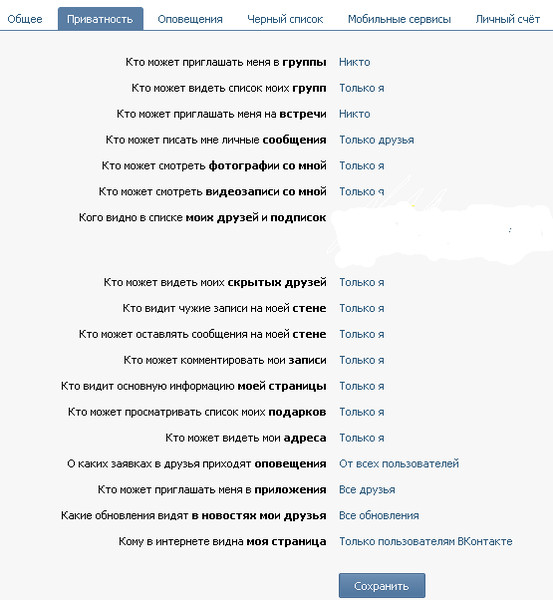 Требуется либо заблокировать страницу, либо принять заявку и добавить человека в свой френд-лист, чтобы затем переместить в «скрытые друзья». Рассмотрим сначала первый вариант.
Требуется либо заблокировать страницу, либо принять заявку и добавить человека в свой френд-лист, чтобы затем переместить в «скрытые друзья». Рассмотрим сначала первый вариант.
- Нажмите на цифру, обозначающую количество подписчиков.
- Выберите пользователя, которого хотите удалить и кликните на крестик над аватаром, чтобы заблокировать его.
Он попадает в черный список и нигде в вашем профиле не будет его следов. Если вы не хотите блокировать человека, то можно добавить его в друзья, а затем сделать следующее.
- Нажать на иконку аватара страницы справа сверху и в открывшемся меню выбрать «настройки».
- Открыть список параметров приватности.
- Там есть выбор страниц, которые видны определенному кругу лиц, а также настройки этого списка. Выберите «всех кроме» и поставьте галочку на том человеке, которого хотите спрятать.
Так можно скрыть своих подписчиков, предварительно добавив их в друзья. Это позволяет спрятать друзей от всех, включая остальных пользователей из френд-листа. Скрытый аккаунт не виден в одностороннем порядке. У него в списке друзей вы будете отображаться, если не включены аналогичные настройки. Всего в раздел скрытых добавляется до 30 аккаунтов.
Скрытый аккаунт не виден в одностороннем порядке. У него в списке друзей вы будете отображаться, если не включены аналогичные настройки. Всего в раздел скрытых добавляется до 30 аккаунтов.
Описан способ на примере веб-версии сайта ВК. При установленном на телефон приложении действия не отличаются, различия только в дизайне интерфейса.
Как самому не находиться в подписчиках
Если пользователь удалил вас из друзей, то автоматически включается подписка на него. Часто люди находятся у кого-то в подписчиках сами того не подозревая, так как никаких уведомлений об удалении из друзей не предусмотрено функционалом стандартной веб-версии сайта. Чтобы скрыть подписки на разные страницы и больше не находиться в разделе подписчиков, почаще проверяйте исходящие заявки. Делается это так.
- Перейдите в раздел «друзья – заявки в друзья».
- Откройте список исходящих заявок и нажмите «отписаться» или «отменить заявку». Вы больше не будете находиться в подписчиках у этого человека.

Если вы все же хотите иметь быстрый доступ к чьей-то странице, но свое посещение и просмотр обновлений афишировать желания нет, то всегда доступна кнопка «закладки». Туда добавляются любые материалы сайта, в том числе и люди.
tvoyvk.ru
Как ВКонтакте скрыть подписчиков?
ВКонтакте – социальная сеть, которой пользуются практически все от мала до велика. Сотни миллионов людей зарегистрировались на данном портале и ежедневно просматривают огромное количество страничек пользователей. Порой не хочется, чтобы посторонние пользователи видели какую-либо информацию о страничке, например имена людей подписанных получать новости. Существует несколько способов, как скрыть подписчиков ВКонтакте.
Кто такие подписчики и как скрыть их имена от других пользователей
Подписчик в ВК – это пользователь соц. сети ВКонтакте, который видит новости и события того на чью страничку он подписан.
Подписки – это те страницы, от которых вы получаете новости.
Статус подписчика имеет тот, кто:
- подал заявку на дружбу, но был отвергнут;
- был причислен к списку друзей, но был удален;
- является другом по сей день.
Как скрыть подписавшихся на ваши новости в социалке ВКонтакте выясним ниже. Сложнее определиться с тем, чего конкретно нужно добиться.
- Можно людей, подписанных на страницу, удалить совсем и тогда никто из них не сможет больше видеть новости и события того на кого они были подписаны. Таким образом, другие пользователи, заходя к вам посмотреть информацию, не увидят никого из ранее подписанных.
- Можно не избавляться от людей, получающих от вас новости, а просто спрятать их от других пользователей.
Удалить подписчиков со страницы ВКонтакте
Для того чтобы избавиться от всех тех кто когда-либо отправлял заявку с предложением дружить необходимо совершить ряд манипуляций:
- Войти на свою страницу на сайте VK.
 com.
com. - Войти на раздел «Подписчики».
- Нажать над каждой аватаркой значок «х» — заблокировать.
- По истечении минут двадцати все заблокированные пользователи будут отображаться в черном списке.
- Войти в настройки кликнув по своей фотографии вверху справа.
- В настройках справа выбрать «черный список»
- Удалить всех бывших подписанных из перечня.
Следует помнить, что удаленные из перечня приятелей лично вами, также останутся в списке подписчиков и дальше будут получать новости с вашей страницы.
Как скрыть подписчиков от посторонних глаз
Здесь дело обстоит следующим образом. Скрыть от посторонних глаз можно друзей, а если вы не хотите удалять подписавшихся на вашу страничку по предыдущему способу, то их можно добавить к общему числу друзей и действовать следующим образом:
- Зайти в настройки, кликнув вверху справа на собственную аву.
- Из меню справа выбрать пункт «приватность».

- Появится окно, где нужно найти пункт «кого видно в списке моих друзей и подписок».
- Кликаем на слово «всех» в этом пункте и выбираем друзей, которых вы скроете от посторонних обозревателей. Сохраняем изменения.
- Далее, останавливаем свой взгляд у пункта «Кто видит моих скрытых друзей». Убедитесь что выставлено «Только я».
После проведенных манипуляций с главной страницы в ВК исчезнет информация о подписанных на вашу станицу людях из-за отсутствия таковых.
kontaktlife.ru
Как скрыть администратора группы в контакте
Тематика группы может оказаться слишком провокационной, поэтому желание сохранить анонимность вполне понятно (или врожденная скромность не позволяет выйти из тени, чтобы пользователи знали, кто ведет паблик). Нужно знать, как скрыть администратора группы ВКонтакте, чтобы при необходимости скрыться из поля зрения подписчиков.
Как скрыть руководителя группы ВКонтакте
В любом сообществе существует раздел “Контакты”, где любой любопытный пользователь может узнать, к кому следует обращаться с возникшими вопросами и проблемами.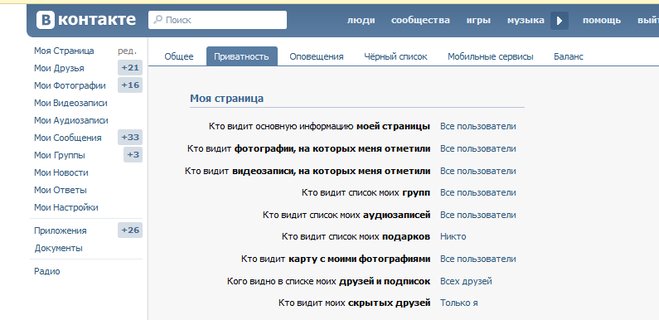 Там по умолчанию отображаются ссылки на администраторов, модераторов, создателей паблика. При желании вы можете добавить к этим данным свой e-mail, номер телефона. Нередко подписчики начинают досаждать с однотипными обращениями; к ним добавляются спамеры, неадекватные личности. Как скрыть создателя группы ВКонтакте?
Там по умолчанию отображаются ссылки на администраторов, модераторов, создателей паблика. При желании вы можете добавить к этим данным свой e-mail, номер телефона. Нередко подписчики начинают досаждать с однотипными обращениями; к ним добавляются спамеры, неадекватные личности. Как скрыть создателя группы ВКонтакте?
- Зайти в группу, кликнуть на раздел “Контакты”, находящийся с правой стороны.
- Открывается полный список администраторов (если их несколько). Выбираем необходимого человека, наводим курсор, нажимаем на крестик, чтобы удалить его.
Скрыть личность совсем несложно. Но обратная связь с подписчиками в большинстве случаев необходима и неизбежна. Она повышает лояльность пользователей, делает блог более популярным. Поэтому не спешите самоустраняться: если вы ведете блог по долгу службы, например, ради развития бизнеса, общения с пользователями не избежать никак.
Чтобы сохранить анонимность, но не терять контакт с подписчиками, подключите функцию “Сообщения в группе”. Пользователь станет обращаться не лично к вам, а к группе.
Пользователь станет обращаться не лично к вам, а к группе.
Оценка статьи:
Загрузка…
Поделиться с друзьями:
vk-guide.ru
Скрыть подписчиков вконтакте – Как скрыть подписчиков ВКонтакте
Содержание
Как скрыть подписчиков ВКонтакте
Достаточно большое число пользователей социальной сети ВКонтакте, вследствие добавления людей в список подписчиков, задается вопросом, касательно процесса сокрытия этого списка. В данном случае существует лишь несколько рекомендаций.
Скрываем подписчиков ВК
В настоящее время в рамках сайта соц. сети VK актуальными являются два процесса, связанных с возможностью оформления подписки. При этом каждый затрагиваемый способ подходит исключительно для решения определенной задачи из возможных.
Выполняя рекомендации, можете не беспокоится за свои данные, так как каждая методика может быть обращена в обратную сторону.
Читайте также: Как узнать, на кого вы подписаны ВК
Способ 1: Скрываем подписчиков
На сегодняшний день скрыть подписчиков ВКонтакте, то есть тех людей, которые входят в раздел «Подписчики», скрыть можно одним единственным способом – удалением. Более того, данный процесс в мельчайших деталях мы уже рассматривали ранее в соответствующей статье у нас на сайте.
Более того, данный процесс в мельчайших деталях мы уже рассматривали ранее в соответствующей статье у нас на сайте.
Подробнее: Как удалять подписчиков ВК
Если у вас все же возникают сложности с пониманием данного процесса, рекомендуется ознакомиться с черным списком ВК, который является основным инструментов для удаления и, следовательно, сокрытия подписчиков.
Читайте также:
Как добавлять людей в черный список ВК
Просмотр черного списка ВК
Обход черного списка ВК
Способ 2: Скрываем подписки
Список подписок VK состоит из тех людей, на которых подписаны вы и может быть доступен некоторым пользователям исключительно в случае выполнения обязательного условия. Состоит данная особенность в том, что в блоке «Интересные страницы» будут отображены только те люди, численность подписчиков у которых превосходит одну тысячу пользователей.
Если же у человека имеется более 1000 подписчиков, то скрыть его можно с помощью настроек приватности.
Читайте также: Как скрыть страницу ВК
- Откройте главное меню VK и перейдите на страницу с параметрами, воспользовавшись пунктом «Настройки».
- С помощью меню навигации по разделам с параметрами переключитесь на вкладку «Приватность».
- В блоке с настройками «Моя страница» найдите пункт «Кого видно в списке моих друзей и подписок» и кликните по рядом расположенной ссылке «Всех друзей».
- В открывшемся окне выберите пользователей, которых требуется скрыть, и отметьте их, кликнув по кругу с правой стороны от имени человека.
- Обратите внимание на то, что вы можете вернуть подписки в список отображаемых, сняв ранее установленное выделение. Для этих целей рекомендуется пользоваться кнопкой «Показать выбранных».

- Как только вы завершите процесс выделения, нажмите кнопку «Сохранить изменения».
- Пункт меню настроек, как и сами параметры, изменится в соответствии с установками.
Вам разрешается отметить не более 30 различных пользователей в соответствии с ограничениями этой соц. сети.
После выполнения рекомендаций из списка подписок исчезнут указанные вами пользователи ВКонтакте. Всего хорошего!
Мы рады, что смогли помочь Вам в решении проблемы.
Опишите, что у вас не получилось.
Наши специалисты постараются ответить максимально быстро.
Помогла ли вам эта статья?
ДА НЕТ
lumpics.ru
Как вконтакте скрыть подписчиков
Сегодня мы расскажем вам все доступные сопособы как в соцальной сети вконтакте можно скрыть всех подпичиков. Это те люди чьи заявки в вк вы не одобрили. Мы постараемся рассмотреть проблему со всех сторон чтобы у вас больше не осталось вопросов.
Если у вас что то не будет получатся обязательно пишите в комментариях и мы с удовольствием вам поможем.
Как ВКонтакте скрыть подписчиков
Содержание статьи (навигация)
Если вы в узких кругах достаточно популярная личность, либо просто не можете никому отказать, то у вас определенно будет накапливаться значительное количество подписчиков, которое выглядит некрасиво. Тем более, если большая часть из них «мертва». Неудивительно, что от такого «мусора» рано или поздно захочется избавиться. Сделать это можно сейчас лишь одним способом.
Мы нашли всего 3 метода как можно избавится от подписчиков
- Занести их в черный список
- Попросить отписаться
- Скрыть настройками приватности
Каждый из этих способов мы обязательно расмотрим в нашей статье. Но прежде давайте с вами узнаем а где же они находятся.
Где можно посмотреть своих подписчиков в вк
Очень многие знают что у них есть мертвые подписчики в вк но мало кто знаете где они находятся. Вот небольшая инструкция:
- Переходим в вк в полной версии на свою страницу
- Переходим в раздел мои друзья
- Справа ищем пункт заявки в друзья.

- Все эти люди что вы увидите и есть ваши подписчики
Ну чтож теперь мы знаем где они находятся давайте теперь с вами подробно рассмотрим как их можно скрыть, удалить вообщем как от них избавится.
Попросить отписаться
Стоит сразу сказать что данный способ мало эффективный и в какой то степени аморальный, поскольку человек хотел с вами общатся дружить, добавил вас в друзья, а вы по тем или иным причинами решили что не хотите такого общения.
Так вот для тех подписчиков что не заблокированы вы можете перейти к ним на страницы и написать личное сообщение с просьбой отписаться от вас.
Выглять это будет примерно вот так.
Но чтобы не портить себе карму и недокучать разговорами с людьми заявки которых вы не одобрили мы реккомендуем вам воспользоваться другими способами ниже.
Занести в черный список
На данный момент функционал ВК позволяет скрыть множество вещей на странице. Вопрос «как в ВК скрыть подписчиков» достаточно популярен.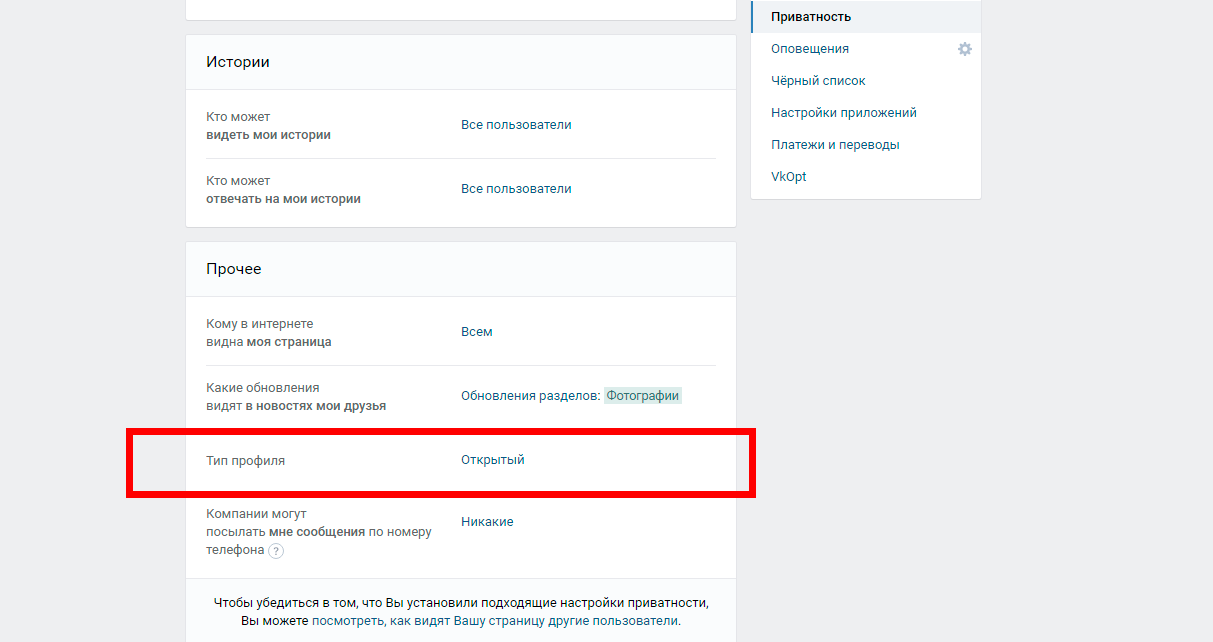 Ответа на этот вопрос нет. Скрыть подписчика никак нельзя. Полный список можно посмотреть в разделе «приватность» в настройках.
Ответа на этот вопрос нет. Скрыть подписчика никак нельзя. Полный список можно посмотреть в разделе «приватность» в настройках.
На наш взляд это самый простой и действенный способ!
Среди них, тем не менее, нет возможности скрыть подписчиков от чужих глаз. Их можно заблокировать, что автоматически удалит их из списка подписчиков или друзей, они показываться на странице не будут.
Чтобы заблокировать определенных подписчиков нужно:
- Зайти на свою личную страницу
- Перейти в раздел настройки, они находятся в правом верхнем углу под авотаркой
- Переходим в раздел черный список
- Если вы нажмете добавить в черный список то перед вами откроется полный список ваших подписчиков
- Просто занесите их в черный список и они у вас навсегда исчезнут от всюду
Если вы хотите, чтобы человек больше не находился в подписках, но мог просматривать вашу страницу, то просто удалите его из чёрного списка, куда он после блокировки был внесён. Для этого нужно открыть раздел «чёрный список» в настройках.
Для этого нужно открыть раздел «чёрный список» в настройках.
Удалить всех подписчиков разом не получится, как бы ни хотелось.
Скрыть настройками приватности.
Данный способ идельано подходит всем тем кто просто желает скрыть подписчиков. Он позволяет скрывать всех подписчиков от других пользователей вк. Как говорится с глаз долой из серца вон.
Вот небольщая инструкция:
- Переходим на свою страницу вконтакте.
- Переходим в раздел настройки, он находится справа вверху где ваша аватарка
- Переходим в раздел приватность
- Ищем раздел Моя страница
- Там ищем пункт Кого видно в списке моих друзей и подписок
- Теперь вы можете выбрать кого хотите скрыть от других
Готово здесь вы можете скрывать других от других пользователей ваших нежелательных друзей и подписчиков.
Но На наш взгляд добавлениех в черный список всех подписчиков скрывает их более эффективно!
Как скрыть подписчиков в группах и пабликах
Блокировать подписчиков в собственном сообществе ещё более удобно и важно для общего благосостояния группы.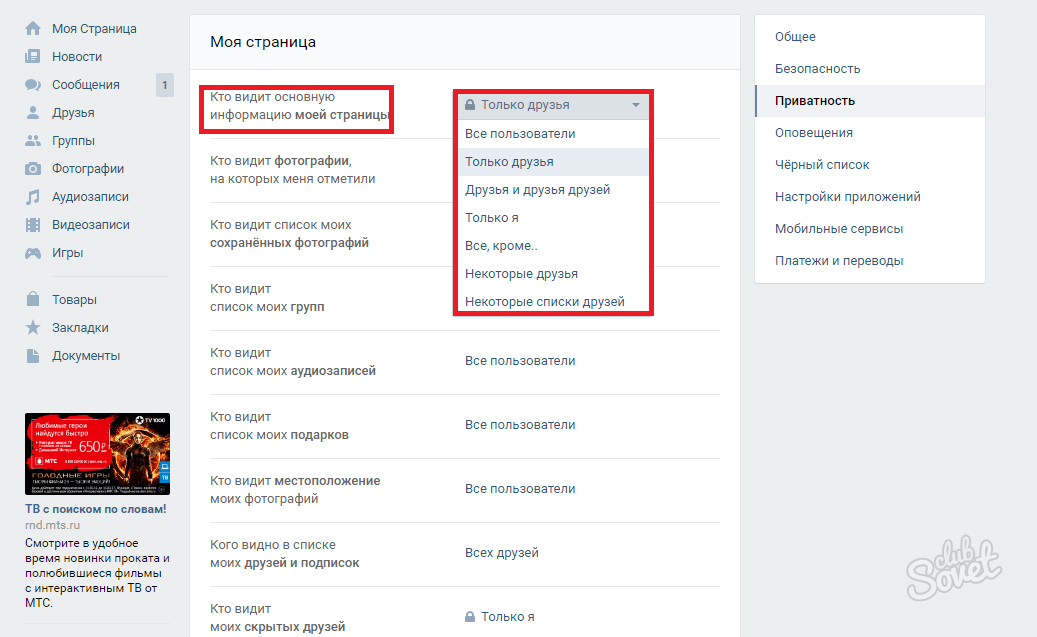 С течением времени или при неумелой рекламе в сообществе обязательно накопятся неактивные люди, нежелающие участвовать в жизни группы.
С течением времени или при неумелой рекламе в сообществе обязательно накопятся неактивные люди, нежелающие участвовать в жизни группы.
Даже если бы была возможность таких людей скрывать, дабы те не отображались и не портили статистику, лучше неактивных личностей просто исключать из сообщества. При такой практике есть два исхода для нежелательных подписчиков: исключение и блокировка.
При исключении людей можно просто лишить подписки, но не заблокировать. Кнопка «удалить из сообщества» показывается администраторам, редакторам и модераторам сообщества справа от каждого пользователя в списке участников сообщества. К списку можно получить доступ, выбрав раздел «участники» во вкладке «управление» в меню сообщества справа.
В списке можно искать имена с помощью строки поиска сверху. Рядом с именами также помещаются аватарки пользователей, потому легко распознать заблокированных администрацией людей.
Исключение отличается от блокировки тем, что человека нельзя вернуть после удаления, он насильно отписывается от сообщества и не вернется, если не захочет сам. А при условии, что вы удаляете мертвых или неактивных людей, есть немалый шанс, что они больше никогда не подпишутся на сообщество, и вы потеряете одного подписчика. Конечно, сразу после удаления подписчика можно восстановить, но после обновления страницы эта возможность исчезнет.
А при условии, что вы удаляете мертвых или неактивных людей, есть немалый шанс, что они больше никогда не подпишутся на сообщество, и вы потеряете одного подписчика. Конечно, сразу после удаления подписчика можно восстановить, но после обновления страницы эта возможность исчезнет.
Блокировка же подразумевает лишь занесение человека в чёрный список сообщества. Его можно увидеть в той же вкладке «управление», из чёрного списка людей можно вытащить, разблокировав их.
В разделе «чёрный список» также есть большая синяя кнопка «добавить в чёрный список». Там отображаются все подписчики, их можно искать поименно и заносить в ЧС.
Заключение
Удачным нововведением в соцсеть была бы такая возможность, как скрывать подписчиков в ВК. Лишить человека подписки и заблокировать это одно, а вот лишь ненадолго скрыть его, пока он не вернется к активности – другое. Но пока функцию, о существовании и необходимости которой люди со значительным количеством подписчиков хоть раз задумывались, вводить не собираются, это точно.
allvk.net
Как скрыть подписчиков в ВК: методы, возможные проблемы
Как скрыть подписчиков в ВК? Этот вопрос частенько интересует некоторых пользователей популярной русскоязычной сети. Причины на это могут быть очень разными. У каждого человека они свои, в этом можно и не разбираться. Но, наверное, все пользователи знают, что по умолчанию каждый участник соцсети видит людей, с кем вы дружите. И, конечно же, подписчиков, а также тех, на кого подписаны вы и узнает новости об этом. Рассмотрим методы скрытия подписчиков, как с ПК, так и с телефона.
Методы скрыть подписчиков в «ВК»
Существуют способы, позволяющие скрыть подписчиков независимо от того, используете вы компьютер или смартфон для общения в соцсети. Многие методы часто рекламируют, и они являются платными. Не верьте этому. Сейчас мы расскажем подробно о бесплатных способах.
С мобильного телефона
Чаще всего пользователи соцсети, имеющие аккаунт в «ВК», посещают ее с мобильного телефона.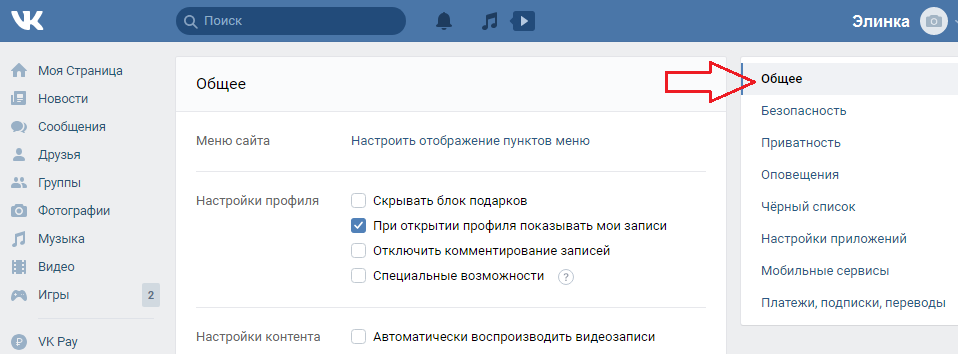 Это очень удобно. Закрыть возможность доступа с вашего устройства к подписчикам можно. Но вам для этого обязательно требуется скачать и установить браузер для мобильного. После этого, вам требуется:
Это очень удобно. Закрыть возможность доступа с вашего устройства к подписчикам можно. Но вам для этого обязательно требуется скачать и установить браузер для мобильного. После этого, вам требуется:
- Запустить браузер и войти на версию VK для мобильных.
- Далее нужно кликнуть по кнопке справа в виде трех линий и после выбрать пункт «Настройки». После этого перейдите в «Приватность».
- Теперь отыщите пункты, которые вы видите на скриншоте и установите значения так, как вам необходимо. Если хотите, вы также можете сделать свой профиль закрытым.
Учитывайте что в мобильном приложении «ВК» подобные настройки отсутствуют.
С компьютера
Если вам требуется скрыть собственных знакомых в «ВК» на компьютере, то необходимо сделать такую процедуру:
- Войдите на свою страничку «ВКонтакте».
- Нажмите на личную аватарку вверху справа. Появится меню, кликните по «Настройкам».
- Далее вам нужно посетить вкладку под названием «Приватность».

- В окне с настройками называющемся «Моя страница» кликните по опции, где написано «Кого видно в списке подписок». После нажмите на пункт «Всех друзей» (Всех кроме).
- Система покажет вам список с фоловерами. Вам требуется установить отметки на тех пользователях, каких вы не желаете показывать на собственной страничке. Больше 30 человек выбирать нельзя.
- Теперь кликните по клавише «Сохранить».
Ваши гости и посетители больше не смогут увидеть тех пользователей, которых вы отметили.
Также для того, чтобы запрятать подписчиков, можно использовать еще один хороший вариант. Вам понадобится применить специальный скрипт. Для этого необходимо:
- Вам на ПК требуется открыть браузер Google Chrome.
- Авторизуйтесь на сайте «ВК» и кликните по пункту «Друзья».
- На странице в любом пустом месте нажмите ПКМ, а после в контекстном меню найдите пункт «Просмотреть код».
- Появится окно, предназначенное для разработчиков, где вам нужно выбрать Console.

- Далее вверху в углу слева необходимо кликнуть по значку, в котором перечеркнутый круг. В консоли исчезнет ненужный вам текст.
- Теперь вам нужно посетить ресурс pastebin.com.
- Вам требуется сделать копию текста скрипта, который там размещен, используя функцию браузера «Копировать».
- Теперь вернитесь на страничку, где у вас открыт режим для разработчиков «ВКонтакте».
- Вставьте в консоль копию скрипта, нажав «Вставить» и кликните Enter.
- Вы увидите строку с такой надписью indefined.
- Пропишите в консоли itr(30,true) и кликните кнопку Enter.
В столбике слева «ВК» вы увидите не «Моя страница», а счетчик. Он будет отсчитывать количество подписчиков. Когда цифра дойдет до числа ваших друзей, сделайте перезагрузку странички. Теперь доступ ко всем фоловерам будет закрыт.
Возможные проблемы
У вас может возникнуть такая проблема, что вы скрыли тех людей, которых не хотите показывать, но у вас вмиг пропали все подписчики.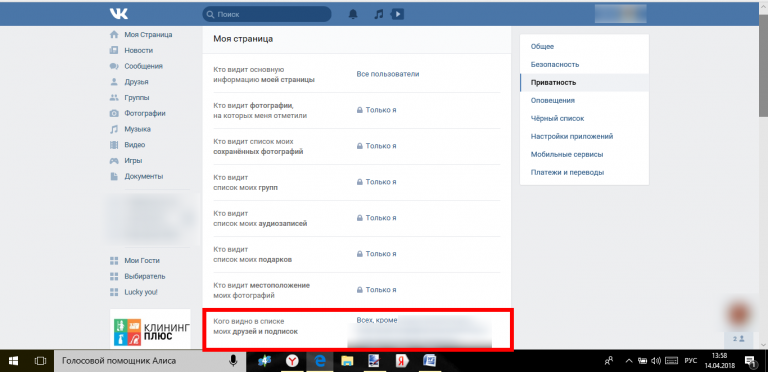 Обычно это случается, если вы совершали их накрутку с помощью каких-либо сервисов в сети. Такую информацию администрация «ВК» узнает очень быстро. Не делайте этого. Также спрятанные фоловеры могут после исчезнуть. Причиной может быть то, что они нарушили правила сообщества или какой-то группы и их заблокировали.
Обычно это случается, если вы совершали их накрутку с помощью каких-либо сервисов в сети. Такую информацию администрация «ВК» узнает очень быстро. Не делайте этого. Также спрятанные фоловеры могут после исчезнуть. Причиной может быть то, что они нарушили правила сообщества или какой-то группы и их заблокировали.
greatchat.ru
Почему не видно подписчиков ВКонтакте
На сайте социальной сети ВКонтакте подписчики, равно как друзья, отображаются в специальном разделе. Их количество также можно узнать с помощью виджета на пользовательской стене. Однако бывают ситуации, когда численность людей из этого списка не отображается, о причинах чего мы и расскажем в настоящей статье.
Почему не видно подписчиков ВК
Наиболее очевидной и вместе с тем первой причиной является отсутствие юзеров в числе подписчиков. В такой ситуации на соответствующей вкладке раздела «Друзья» не будет ни одного пользователя. С пользовательской страницы также исчезнет виджет «Подписчики», отображающий количество людей в данном списке и позволяющий их просмотреть через специальное окно.
С пользовательской страницы также исчезнет виджет «Подписчики», отображающий количество людей в данном списке и позволяющий их просмотреть через специальное окно.
Если на вас был подписан какой-либо конкретный пользователь и в определенный момент исчез из подписчиков, скорее всего, причиной этому была его добровольная отписка от обновлений вашего профиля. Это можно выяснить только путем прямого обращения к человеку с вопросом.
Читайте также: Просмотр исходящих заявок в друзья ВК
При условии добавления пользователя в «Друзья», он также исчезнет из рассматриваемого раздела.
Читайте также: Как добавить в друзья ВК
Учтите, что автоматическое удаление юзеров из подписчиков не происходит даже в тех случаях, когда пользователь получает «вечный» бан вне зависимости от нарушения. То есть, подобное происшествие, так или иначе, связано с вашими действиями или манипуляциями удаленного человека.
Читайте также: Почему блокируются страница ВК
Отсутствие одного или нескольких человек в подписчиках может быть следствием их занесения в «Черный список». Это единственный возможный вариант удаления людей без выхода на контакт с владельцем аккаунта.
Это единственный возможный вариант удаления людей без выхода на контакт с владельцем аккаунта.
Кроме того, если подписчик сам занес вас в «Черный список», он автоматически отпишется от всех ваших обновлений и исчезнет из списка «Подписчики». Любые манипуляции с «Черным списком» будут действенны только в случае долговременного добавления человека.
Читайте также: Как добавить пользователя в «Черный список» ВК
Если вы не можете найти какого-то человека в списке подписчиков у другого пользователя социальной сети, но при этом наверняка знаете об его присутствии, причиной наверняка являются настройки приватности. С помощью параметров на странице «Приватность» можно скрыть как друзей, так и подписчиков.
Читайте также: Как скрыть подписчиков ВК
Помимо всего рассмотренного, подписчики также могут исчезать из сообщества с типом «Публичная страница». Это обычно происходит при добровольной отписке или блокировке пользователя настроенной системой защиты паблика.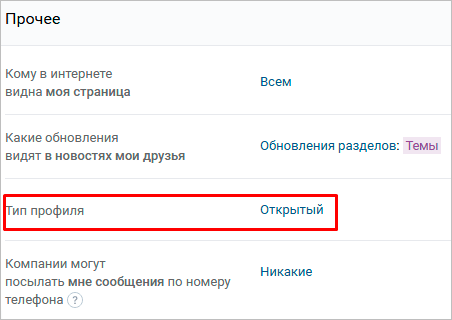
На этом заканчиваются все возможные факторы, по которым юзеры не отображаются в «Подписчиках».
Заключение
В рамках статьи мы рассмотрели все актуальные причины возникновения проблем с отображением количества подписчиков и просто людей из соответствующих списков. При дополнительных вопросах или с целью расширения информативности статьи можете обращаться к нам в комментариях ниже.
Мы рады, что смогли помочь Вам в решении проблемы.
Опишите, что у вас не получилось.
Наши специалисты постараются ответить максимально быстро.
Помогла ли вам эта статья?
ДА НЕТ
lumpics.ru
Как скрыть подписчиков в группе вконтакте. Как удалить подписчиков в контакте навсегда. Как скрыть подписки в Инстаграме от человека
Как скрыть подписки в ВК? Таким вопросом нередко задаются пользователи, которые по тем или иным причинам не желают раскрывать странички, на которые они подписаны. Вот лишь один пример: девушка хочет создать милый «тургеневский» образ перед симпатичным парнем. Однако подписка на группу о ночных клубах города — прямое тому препятствие. Как спрятать группу, не отказываясь от подписки? Не меньшей популярностью пользуется и запрос о том, как скрыть свой список подписчиков. Приведём некоторые рекомендации от опытных юзеров.
Вот лишь один пример: девушка хочет создать милый «тургеневский» образ перед симпатичным парнем. Однако подписка на группу о ночных клубах города — прямое тому препятствие. Как спрятать группу, не отказываясь от подписки? Не меньшей популярностью пользуется и запрос о том, как скрыть свой список подписчиков. Приведём некоторые рекомендации от опытных юзеров.
Подписчики — это люди, чьи заявки на дружбу остались без удовлетворения. Все они отображаются в соответствующем списке. Единственный способ скрыть их — это полное удаление. Данный процесс довольно запутанный и трудоёмкий, хотя при желании с ним справится даже начинающий пользователь. Кратко скажем о дополнительном способе удаления подписчиков.
Это просьба об отписке. Иногда достаточно простым сообщением попросить пользователя отписаться от Вашей странички. Примерный текст может быть такой: «Привет, не мог бы ты отписаться от меня? Заранее спасибо». Наверняка, человек не оставит Вашу просьбу без внимания.
Впрочем, если желания разбираться с этим нет, можно действовать через список».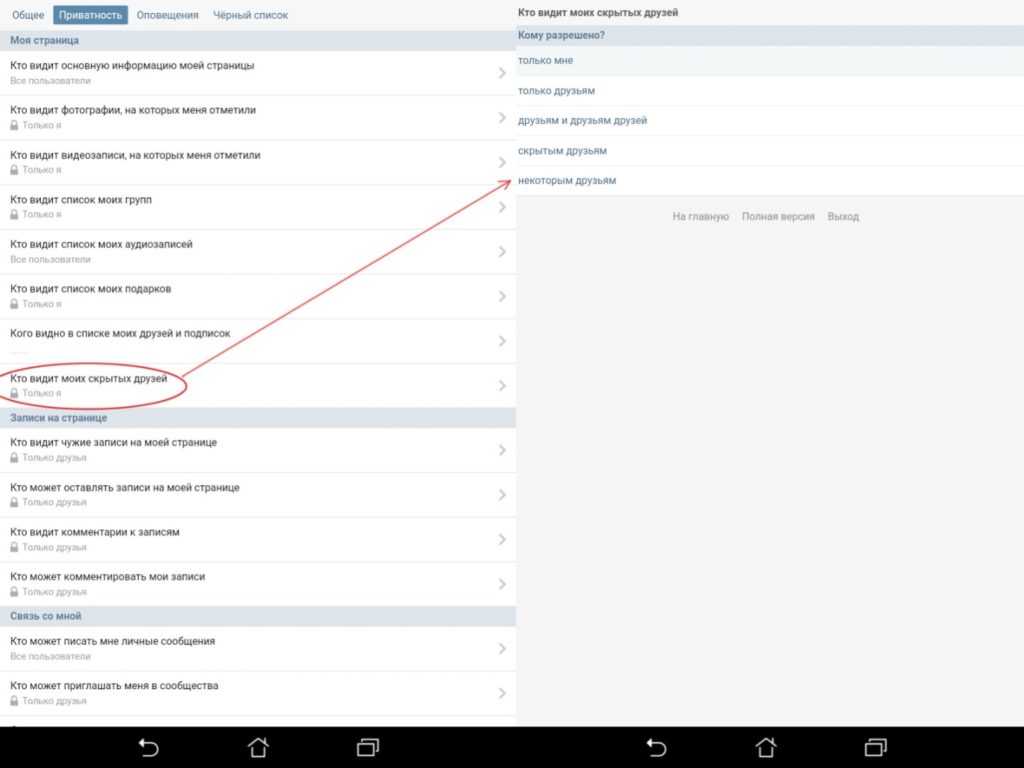 Такое удаление гораздо проще и быстрее. Более того, в случаях, когда в подписчиках неактивные, удаленные или замороженные администрацией страницы, блокировка становится единственным способом избавиться от них.
Такое удаление гораздо проще и быстрее. Более того, в случаях, когда в подписчиках неактивные, удаленные или замороженные администрацией страницы, блокировка становится единственным способом избавиться от них.
Для того чтобы добавить подписчиков в черный список, нужно зайти в раздел «Друзья» и выбрать пункт в друзья». Затем, наведя курсор на аватар, выбрать пункт «Заблокировать».
Убираем информацию о подписках VK
Подписки ВКонтакте — это те страницы, на которые подписаны Вы. Посторонние люди не могут увидеть полный список Ваших подписок. Однако существует такой раздел, как «Интересные страницы», где отображаются подписки на странички, у которых число подписчиков превышает 1000 человек. Также действует правило, согласно которому человек, имеющий 1000 подписчиков, может скрыть свои подписки. Вот как это сделать:
- Войти в свой профиль ВК, кликнуть по разделу «Настройки».
- Войти во вкладку «Приватность».
- Выбрать блок «Моя страница», найти категорию «Кого видно в списке моих друзей и подписок», щелкнуть по фразе «Всех друзей».

В появившемся окне пометить галочкой пользователей, которые требуется скрыть, и нажать кнопку «Сохранить изменения». С этого момента отмеченные подписки будут скрыты от посторонних глаз.
Если впоследствии необходимость в сокрытии подписок отпадёт, достаточно будет убрать отметки. Для большего удобства предусмотрена кнопка «Показать выбранных». Затем нужно сохранить новые настройки.
Внимание! Таким образом, можно скрыть до 30 пользователей. Такие ограничения были введены со стороны социальной сети.
В сокрытии подписчиков и подписок ВКонтакте нет ничего сложного. Достаточно единожды разобраться с функционалом сайта, чтобы быстро и эффективно управлять своей страничкой в социальной сети.
По умолчанию все пользователи ВК видят список друзей, подписчиков, людей на которых вы подписаны. В ранних версиях сайта можно было скрыть всех друзей, а списка подписчиков не было вовсе. Теперь ситуация усложнилась. Для того чтобы определённых людей другие пользователи не могли найти в вашем профиле существует несколько вариантов.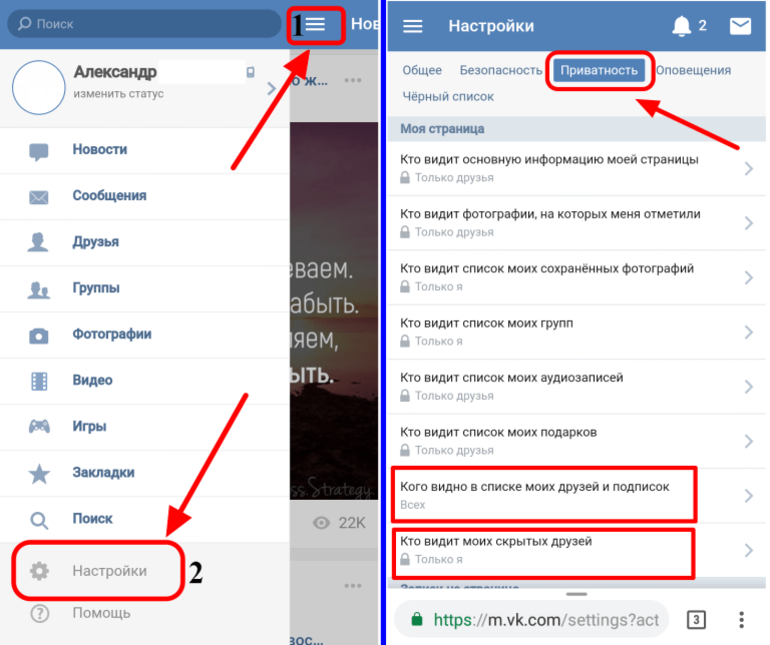
Сделать так, чтобы они оставались в прежнем списке, но были видны только пользователю нельзя. Требуется либо заблокировать страницу, либо принять заявку и добавить человека в свой френд-лист, чтобы затем переместить в «скрытые друзья». Рассмотрим сначала первый вариант.
Он попадает в черный список и нигде в вашем профиле не будет его следов. Если вы не хотите блокировать человека, то можно добавить его в друзья, а затем сделать сле
innovakon.ru
Как в Вконтакте убрать подписчиков
Вам понадобится
- — компьютер;
- — интернет.
Инструкция
Один из способов убрать нежелательных подписчиков – это написать им личные сообщения. Попросите этих людей отписаться от вашей страницы. Вариант прост, но не всегда работает. Во-первых, не факт, что человек откликнется на просьбу. Во-вторых, если подписчиков множество, писать каждому – достаточно долгий и трудоемкий процесс. Тем более, страница пользователя может быть заблокированной или защищенной настройками приватности личных сообщений.
Другой метод убрать подписчиков – добавить определенных пользователей в черный список. В этом случае они автоматически исчезнут из соответствующего списка. Помимо этого, эти люди не смогут писать вам сообщения и даже просматривать страничку. Если пользователей держать в черном списке не менее получаса, они перестанут быть вашими подписчиками. По прошествии этого времени их можно разблокировать, а можно оставить там. В любом случае, на вашей странице данные люди отображаться уже не будут. Есть несколько вариантов осуществления этой процедуры.
Под своей аватаркой откройте список подписчиков, найдите конкретного человека и перейдите на его страницу. Под его аватаркой снизу справа найдите надписи «Заблокировать» и «Пожаловаться на страницу». Нажмите на первый вариант.
Данный человек переходит из подписчиков в черный список. Оставьте его там на полчаса или больше, после чего зайдите к нему на страницу. В том месте, где вы нажимали «Заблокировать», нажмите «Разблокировать». После этого человек перестает быть подписчиком, не находясь при этом в черном списке.
После этого человек перестает быть подписчиком, не находясь при этом в черном списке.
Есть способ управления списками заблокированных подписчиков, не выискивая и не заходя на их странички. В меню сверху слева найдите пункт «Мои настройки». Далее, из открывшихся вариантов выберите закладку «Черный список» и введите имя нежелательного подписчика. После этого нажмите «Добавить в черный список». Если же вы хотите кого-либо разблокировать, нажмите «Удалить из черного списка». Данный пользователь уже не будет являться вашим подписчиком.
www.kakprosto.ru
Как скрыть подписчиков в группе вк. Как в вк скрыть подписки
Как скрыть подписки в Инстаграм и запретить другим пользователям смотреть на кого вы подписаны, на самом деле не проблема и мы расскажем как это сделать.
Далеко не у всех пользователей Instagram есть желание быть популярными и знаменитыми, иметь множество подписчиков и фанатов. Именно поэтому сервис предусматривает возможность настроить конфиденциальность своего профиля. Если не хочется, что кто-то видел ваших фолловеров, то придется делать свою страницу полностью закрытой, так как скрыть свои подписки в Инстаграме без этого не удастся.
Если не хочется, что кто-то видел ваших фолловеров, то придется делать свою страницу полностью закрытой, так как скрыть свои подписки в Инстаграме без этого не удастся.
Если профиль будет закрыт, то лента, публикации и другие данные могут увидеть только те люди, которым будет разрешено это делать. Публикации будут видны исключительно подписчикам.
Как сделать блокировку?
Перед тем как закрыть свои подписки в Инстаграм, необходимо принять во внимание то факт, что никто посторонний ваш профиль просматривать не сможет, поэтому количество подписчиков вряд ли будет прибавляться.
- Для начала нужно открыть приложение на гаджете и зайти в меню «Профиль».
- Далее надо нажать на кнопку «Изменить профиль», которая располагается под количеством публикаций и подписчиков.
- После этого следует переместить бегунок, чтобы закрыть публикации.
Эти действия закроют ваш профиль. И теперь, если человек захочет стать вашим подписчиком, то ему придется ждать одобрения. При желании можно принять или отклонить запрос.
При желании можно принять или отклонить запрос.
Как отписаться от пользователей
Зачастую лента в Instagram забивается настолько, что приходится интересные фотографии и видео. Именно поэтому возникает необходимость отмены подписок на некоторых пользователей. Перед тем как удалить подписку в Инстаграме, необходимо определиться с тем, какие именно пользователи будут удалены. Это можно сделать следующим образом:
- Заходим в приложением и нажимаем на значок «Поиск и интересное».
- Далее вводим имя человека или никнейм пользователя, которого нужно удалить из подписок.
- В завершении нажимаем на «Подписки» и отменяем ее. Этот способ актуален и для ПУ и ноутбуков, так как быстро убрать все подписки в Инстаграме через компьютер можно и в веб-браузере.
После этого всё будет отменено. Вместе с этим, пользователь, от которого вы были отписаны, никакого уведомления об этом не получит. Использовать сторонние программы для этого необязательно, потому как можно отметить все подписки в Инстаграм вручную и достаточно быстро.
Не хочу, чтобы на меня подписывались
К сожалению, сторонние пользователи всегда будут иметь возможность подписаться на ваш профиль, так как отключить подписки в Инстаграме полностью не получится. Можно лишь сделать так, чтобы сторонние люди не сразу подписывались на вашу страницу, а только отправляли соответствующий запрос, который можно отменить или принять. Для этого достаточно заблокировать свой профиль, как это было описано в первом абзаце этой статьи.
Перед тем как запретить подписку в Инстаграме, нужно принять во внимание то, что ни один из нынешних подписчиков удален не будет, и никакие автоматические запросы от них не последуют – они как были в фолловерах, так и останутся.
В том случае, если нет желания, чтобы какой-то человек был подписан на ваш аккаунт, необходимо выполнить блокировку этого пользователя , потому как отменить подписку на себя в Инстаграме можно только таким образом.
Чтобы удалить подписчика, надо сделать следующее:
- Запускаем приложение.

- Нажимаем на кнопку «Профиль», выбираем в меню ссылку «Подписчики» и нажимаем на нее.
- Открываем аккаунт пользователя.
- Далее надо нажать на кнопку, имеющую вид трех точек, размещенную в правом верхнем углу экрана.
- В появившемся меню нажимаем на «Заблокировать». Просто отменить не получится, так как убрать подписку на себя в Инстаграме можно только через полную блокировку аккаунта.
Этот человек, который был заблокирован, не сможет на вас подписаться в дальнейшем, а также не будет иметь возможности просматривать ваши старые и новые публикации.
Как скрыть подписки в ВК? Таким вопросом нередко задаются пользователи, которые по тем или иным причинам не желают раскрывать странички, на которые они подписаны. Вот лишь один пример: девушка хочет создать милый «тургеневский» образ перед симпатичным парнем. Однако подписка на группу о ночных клубах города — прямое тому препятствие. Как спрятать группу, не отказываясь от подписки? Не меньшей популярностью пользуется и запрос о том, как скрыть свой список подписчиков.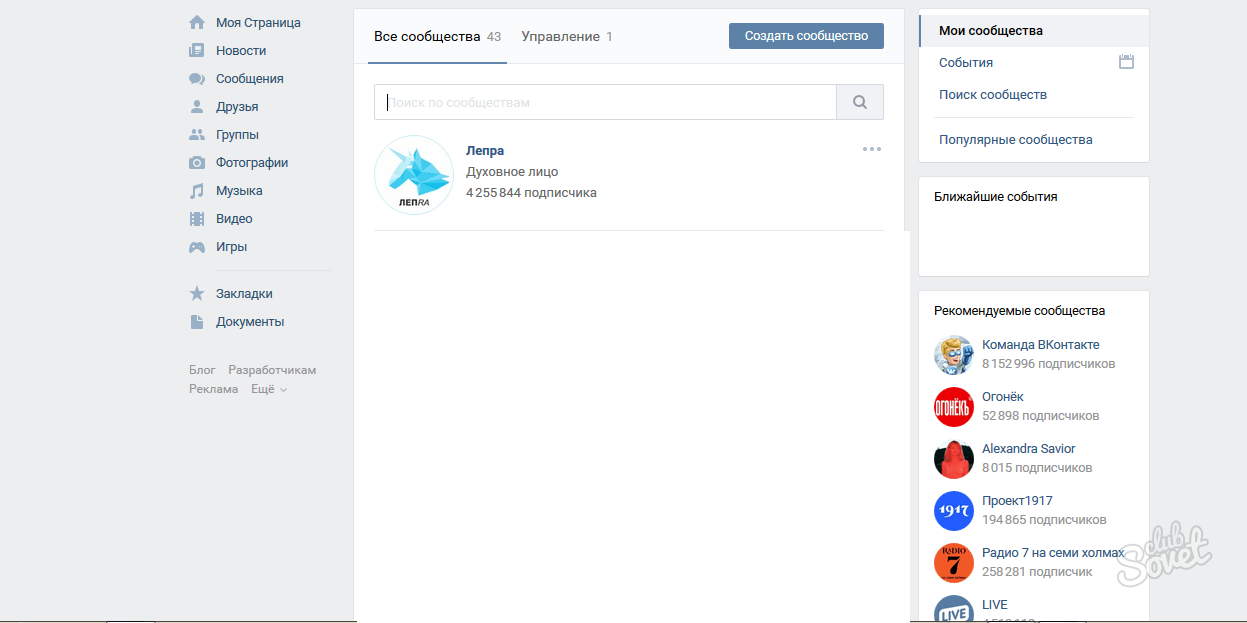 Приведём некоторые рекомендации от опытных юзеров.
Приведём некоторые рекомендации от опытных юзеров.
Подписчики — это люди, чьи заявки на дружбу остались без удовлетворения. Все они отображаются в соответствующем списке. Единственный способ скрыть их — это полное удаление. Данный процесс довольно запутанный и трудоёмкий, хотя при желании с ним справится даже начинающий пользователь. Кратко скажем о дополнительном способе удаления подписчиков.
Это просьба об отписке. Иногда достаточно простым сообщением попросить пользователя отписаться от Вашей странички. Примерный текст может быть такой: «Привет, не мог бы ты отписаться от меня? Заранее спасибо». Наверняка, человек не оставит Вашу просьбу без внимания.
Впрочем, если желания разбираться с этим нет, можно действовать через список». Такое удаление гораздо проще и быстрее. Более того, в случаях, когда в подписчиках неактивные, удаленные или замороженные администрацией стра
comuedu.ru
Как скрыть друзей в ВК с телефона: инструкция!
Интернет-сообщества отображают практически всю жизнь владельца странички. Возраст, образование, работа, фотографии с возможностью подключить местоположения снимка и друзья – достаточно, чтобы изучить человека без личного знакомства.
Возраст, образование, работа, фотографии с возможностью подключить местоположения снимка и друзья – достаточно, чтобы изучить человека без личного знакомства.
Вконтакте – самая популярная сеть в русскоязычном обществе. В отличие от Одноклассники, ВК имеет больше функций и конфиденциальности: не показывает гостей страницы, скрывает некоторые действия пользователя и так далее.
Пользователи сети ВК имеют различные способы скрыть информацию от посторонних. В этой статье будут рассмотрены только рабочие методы скрытия друзей.
Содержание
- Пошаговая инструкция
- Как скрыть друзей в ВК с телефона:
- Через настройки приватности в мобильном приложении
- Проверка результата
- Особенности настройки приватности в Вк, которые вы должны знать
- Что ещё можно сделать, чтобы моих друзей не увидели другие
- Для чего скрывать друзей
- Как скрыть друзей только для одного человека
- Как скрыть подписчиков
Большинство людей для просмотра страниц в интернете используют браузеры Opera, Chrome, Mozilla и так далее. Каким бы вы браузером не пользовались, есть общая инструкция для редактирования приватности анкеты ВК. Чтобы спрятать друзей Вконтакте, пользователям веб-версии сайта следует проделать следующие шаги:
Каким бы вы браузером не пользовались, есть общая инструкция для редактирования приватности анкеты ВК. Чтобы спрятать друзей Вконтакте, пользователям веб-версии сайта следует проделать следующие шаги:
- Авторизация.
- В верхней части окна расположена иконка с аватаркой и стрелочка вниз – нажимаем «Настройки».
- Из предложенных вариантов выбираем «Приватность».
- По центру экрана выбираем «Кого видно в списке моих друзей и подписок»- изначально стоит «Всех», но при нажатии всплывает окошко со списком друзей, где можно выбрать персон, которых хочется спрятать. Следует поставить галочки напротив анкет, и нажать кнопку «Сохранить изменения» внизу всплывающего окна.
- Не забудьте про следующий раздел «Кто видит моих скрытых друзей» – надёжнее всего выбрать «Только я».
- Через мобильную версию сайта
Если открыть Вконтакте через браузер на android или iphone, то откроется сайт с адресом m. vk.com – мобильная версия сайта.
vk.com – мобильная версия сайта.
Как скрыть друзей в ВК с телефона:
- Следует перейти на страницу профиля, так как после авторизации по умолчанию открывается лента новостей.
- Далее в верхней части экрана нужно кликнуть по шестерёнке – всем известный значок «Настроек».
- В вертикальном меню выбираем раздел «Приватность».
- Следующий экран отобразит аналогичный набор опций, как и в полной версии ВК.
- Здесь можно скрыть анкеты, нажав «Кого видно в списке моих друзей и подписок». Появится столбик – тут нужно ставить галочки напротив персон, которых задумали оставить видимыми только себе.
- В пункте «Кто видит моих скрытых друзей» выберите нужный вариант.
Чтобы друзья не догадались, что вы их прячете, потребуется внести изменения в фильтре «Кто видит моих скрытых друзей» – указать «Все друзья, кроме…(определённой цели, от которой шифруетесь)».
Через настройки приватности в мобильном приложенииПриложение ВК не имеет подобных функций как веб-версия либо её аналог для телефонов и планшетов.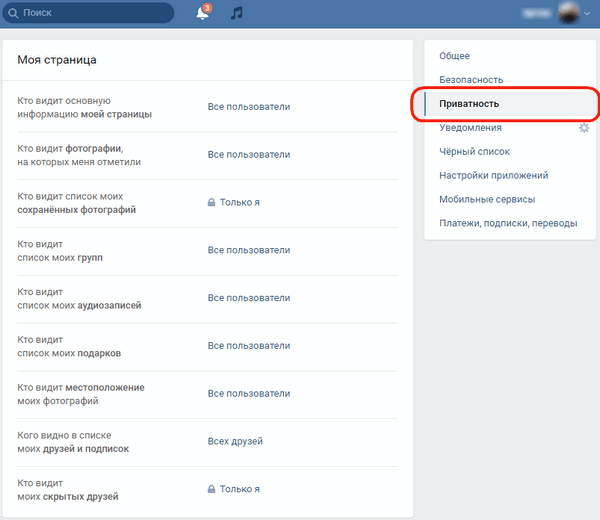 В настройках приватности приложения можно только изменить пункт «кто может видеть скрытых друзей». Чаще всего на каждом мобильном телефоне есть браузер, а если нет, то скачать его не составит особого труда.
В настройках приватности приложения можно только изменить пункт «кто может видеть скрытых друзей». Чаще всего на каждом мобильном телефоне есть браузер, а если нет, то скачать его не составит особого труда.
При необходимости спрятать друзей следует обратиться к инструкциям выше. Функционал приложения далеко не богат, но основное всё же есть – в любой момент можете сделать свой профиль «Закрытым» либо внести пользователя в «Чёрный список».
Проверка результатаДля проверки результата обратимся снова к богатому функционалу ВК:
- Заходим в «Настройки»
- кликаем «Приватность»
- прокручиваем страницу вниз и находим «Чтобы убедиться в том, что Вы установили подходящие настройки приватности, Вы можете посмотреть, как видят Вашу страницу другие пользователи»
- кликаем по выделенной части предложения и убеждаемся.
Далее в горизонтальном меню написано – «Так вашу страницу видит»: «незнакомый Вам пользователь» (эту часть можно менять на любого человека из списка ваших друзей). Выбираете определённого друга и проверяете его доступ к скрытым друзьям.
Выбираете определённого друга и проверяете его доступ к скрытым друзьям.
Ну или по-простому – попросить друга зайти на вашу страницу и просмотреть все изменения глазами друзей. А если есть возможность и вовсе левым аккаунтом. Сидя за своим компьютером или в смартфоне, тяжело найти свои ошибки, а со стороны самое то.
Особенности настройки приватности в Вк, которые вы должны знатьКазалось бы, всё просто – скрытые персоны защищены настройками приватности, которые обойти почти невозможно. Но что мы знаем о других опциях социальной сети? Лайки, репосты, подарки, публикации на стене и комментарии к ним – всё это может проделать скрытый вами пользователь. Будет ли это видеть любой другой пользователь? Да! Ваши фотографии с отметками людей – так же могут кому-то пригодиться.
Поэтому следует помнить и о таких настройках приватности, как «Кто видит фотографии, где меня отметили», «Отметки на фото», «Кто видит записи на моей стене» и «Кто видит комментарии к записям на стене»
«Отметки на фото» – здесь отключаем функции «Распознавать меня на фото» и «Распознавать друзей на моих фото».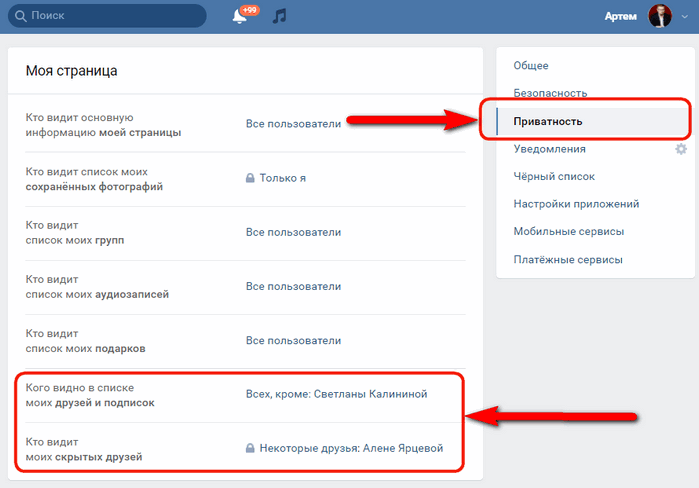
Что касается записей на стене, тут лучше во всех позициях выбрать опцию «Только друзья» – могут оставлять записи, могут их видеть, могут комментировать и видеть комментарии.
Обязательно отмечаем «Кто видит фотографии, на которых меня отметили» – «Только я». Не многие могут похвастаться весёлыми друзьями, но это порой не смешно.
Ну и пример из жизни: вы общаетесь со старой подругой, о которой жене лучше не знать, поэтому вы скрыли её в друзьях. Ваша подруга обязана знать об этом, чтобы не проколоться обоим. Ей также следует спрятать вас на своей странице. В списке анкет подруги вашего профиля быть не должно, а в настройках приватности обоих в пункте «Кто видит ваших скрытых друзей» выбрать «Только я». Таким образом, жена не сможет определить вашу связь никак. Друзья подруги не увидят вас у неё в друзьях, а ваши друзья не смогут найти подругу в вашем списке.
Что ещё можно сделать, чтобы моих друзей не увидели другиеСамый простой способ скрыть информацию о друзьях от посторонних – изменить тип профиля на «Закрытый».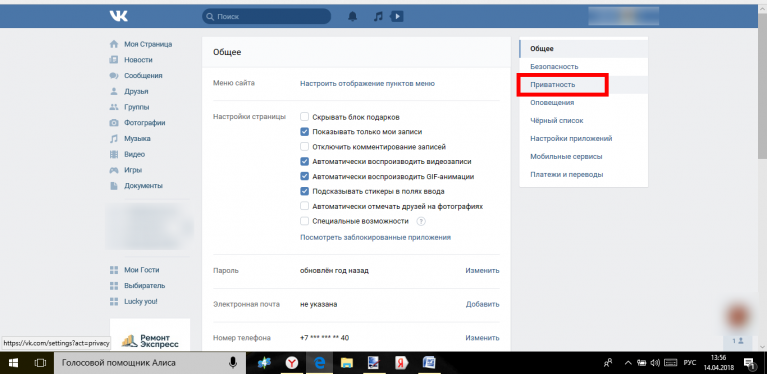 В этом случае все пользователи социальной сети, открыв вашу страницу, смогут видеть лишь имя с аватаркой профиля.
В этом случае все пользователи социальной сети, открыв вашу страницу, смогут видеть лишь имя с аватаркой профиля.
Сделать это легко:
- По старой схеме переходим в «Настройки».
- Там выбираем «Приватность».
- Листаем страницу в самый низ и находим раздел «Прочее». Здесь пункт «Тип профиля» следует изменить на «Закрытый».
Такой тип позволяет вам полностью оградить себя от других пользователей ВК – они не могут вам написать, лайкнуть аву и вообще никак вас потревожить. Доступ к вашей страничке останется только у ваших друзей. Данные настройки обойти сможет только опытный хакер, но зачем ему ваш профиль, если вы не агент секретной службы.
Обратите внимание, что все настройки установить можно с мобильного телефона в нужный вам момент – удобно и надёжно.
Для чего скрывать друзейШироко известно, что страницы в социальной сети могут рассказать о человеке многое. Некоторая информация, которую люди размещают в профиле, ориентирована на друзей – это контакты, фотографии, обсуждения в комментариях и так далее.
В наше время у работодателей вошло в привычку просматривать странички подчинённых – какие-то связи или действия против интереса компании могут создать неприятности.
Множество чрезмерно любопытных людей, увидев того или иного человека в списке ваших друзей будут задавать лишние вопросы. Лучше всего умолчать о знакомстве с тем или иным пользователем социальной сети.
Злоумышленники частенько используют открытую контактную информацию в своих недобрых делах. Вот вам пример – вы перешли дорогу неуравновешенному человеку, который жаждет сделать гадость. Овладев вашими контактами, злоумышленник не возьмёт кредит в банке на ваше имя, но вполне может выложить какое-либо похабное объявление в интернет с вашим номером. А также может обнародовать ваши личные фото.
Современная жизнь полна разных примеров, что доказывает необходимость дорожить своей конфиденциальностью и своих близких.
Как скрыть друзей только для одного человекаЧтобы настроить приватность, потребуется спрятать определённых друзей, а в настройках «Кто видит моих скрытых друзей» выбрать «Все друзья, кроме …» и выбираем человека из списка. Так никто из друзей не узнает об ограничениях, а человек, обделённый вашей симпатией, будет в недоумении.
Так никто из друзей не узнает об ограничениях, а человек, обделённый вашей симпатией, будет в недоумении.
Как это сделать:
- Переходим по значку шестерёнки в «Настройки».
- Выбираем «Приватность».
- В пункте «Кого видно в списке моих друзей и подписок» ставим галочку около нужных профилей.
- В пункте «Кто видит моих скрытых друзей» выбираем «Все друзья, кроме….(выбираем)».
Обратите особое внимание – правила ВК не позволяют прятать большое количество анкет. Ранее максимальное число скрытых профилей не превышало 15, так как это влияет на рейтинг анкеты и сети в целом. Администрация сайта пошла навстречу пользователям ВК и увеличили число до 30 профилей. Если личности, от которой вы шифруете своих товарищей, нет в списке ваших друзей, то лучше прибегните к функции «Закрытый» профиль.
Как скрыть подписчиковРевнивый парень, муж, жена, девушка с большим любопытством отслеживают странички своих возлюбленных. Не только новые друзья и лайки вызывают возмущения, но и подписчики. Некоторые не знают, но «спрятать» подписчиков невозможно. Единственный способ убрать их из списка подписчиков – удаление, то есть добавление в чёрный список. На главной странице открываете меню «Подписчики» и курсором нажимаете «Заблокировать».
Не только новые друзья и лайки вызывают возмущения, но и подписчики. Некоторые не знают, но «спрятать» подписчиков невозможно. Единственный способ убрать их из списка подписчиков – удаление, то есть добавление в чёрный список. На главной странице открываете меню «Подписчики» и курсором нажимаете «Заблокировать».
Другой способ – это сменить тип профиля на «Закрытый», так как иконка «Подписчики» такая же обязательная, как друзья, аудиозаписи и видеозаписи.
Понравилось?Как скрыть больше 30 друзей в вк. Как скрыть всех друзей ВКонтакте в новой версии? Как скрыть друзей в ВК с телефона? Как скрыть друга с телефона Android
Эту статью я решил обновить в 2017 году, так как появился новый дизайн сайта Вконтакте и многие функции переехали или изменились. Самое главное, для чего мы используем сайт Вконтакте — это друзья. Без них не будет новостей, не с кем поиграть, а главное не с кем поговорить. По друзьям можно определить, где мы работаем, где учились и даже кого любили раньше. Но иногда очень хочется, чтобы одних друзей никто не видел, а как скрыть друзей в ВК?
Но иногда очень хочется, чтобы одних друзей никто не видел, а как скрыть друзей в ВК?
Разработчики социальной сети постоянно вносят коррективы в интерфейс и функции сайта, и совсем недавно были внесены изменения в раздел «Друзья». Список друзей есть во всех социальных сетях и Вконтакте не исключение. А вот, например, друзей в Facebook вообще нельзя скрыть, к тому же система постоянно предлагает с кем-то подружиться, и это, наверное, неправильно, потому что кто-то может не захотеть показывать своих друзей.
Как скрыть друзей Вконтакте через компьютер?
Приступим, нажмите на свой в правом верхнем углу страницы и выберите «Настройки». А затем перейти в раздел «Конфиденциальность» и найти пункт «Кто виден в списке моих друзей и подписок», нажать на него и начать выбирать.
Как я уже писал выше, вы можете скрыть не только своих друзей, но и, например, то, что вы подписаны на обновления своего бывшего. И не забывайте о лимите в 30 человек!
Осталось последнее действие, обязательно отметьте пункт настроек «Кто видит моих скрытых друзей», там должен быть выбран «Только я», иначе толку не будет.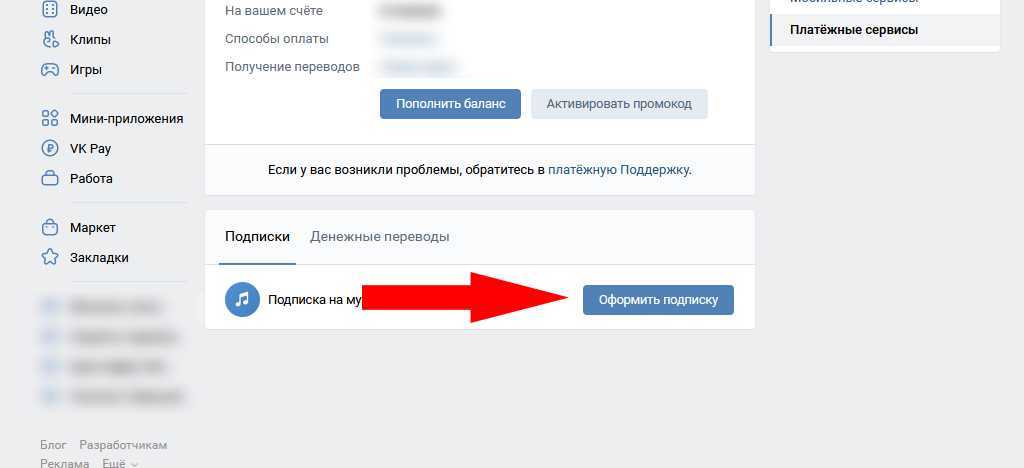
Поздравляем, все готово! Но будьте осторожны, если кто-то заходит Вконтакте с вашего компьютера или телефона, когда вы забыли выйти из аккаунта, он сможет увидеть всех ваших скрытых друзей.
Как узнать, кого прячет друг?
Чтобы узнать, кого скрывает ваш друг или вторая половинка, вам придется тайком зайти с его телефона и посмотреть, сколько у него друзей, а затем забрать тот номер, который виден вам. Других способов ни взломать, ни попросить телефон и тайком посмотреть нет.
Как скрыть более 30 друзей?
К сожалению, разработчики Вконтакте ввели ограничение на эту функцию, вы можете скрыть только 30 человек из вашего списка друзей или страниц, на которые вы подписаны! Жаль, что нельзя спрятать всех друзей сразу.
Как скрыть друзей в ВК через телефон?
Давно ищу, но к сожалению нет возможности скрыть друзей через официальное приложение для телефонов на Android или Iphone. Но вы можете запустить любой браузер, зайти в мобильную версию Вконтакте и проделать все операции там!
Откройте меню, прокрутите вниз и перейдите в «Настройки», затем «Конфиденциальность» и сделайте то же самое, что и на компьютере:
Если у вас есть вопросы, задавайте их в комментариях!
Если эта статья показалась вам полезной или интересной, не забудьте поставить лайк , это поможет другим пользователям быстрее найти ее. А я могу узнать, что вас больше всего интересует, чтобы подготовить и написать еще больше интересных и полезных статей! С уважением, Вячеслав.
А я могу узнать, что вас больше всего интересует, чтобы подготовить и написать еще больше интересных и полезных статей! С уважением, Вячеслав.
Но все гораздо сложнее и здесь нужно проявить хитрость. Как все это сделать на своем iPhone, я вам сейчас расскажу.
Как скрыть друзей в ВК на Айфоне?
На самом деле у владельцев iPhone всегда возникают какие-то проблемы при использовании официального приложения от ВКонтакте.
Apple сильно ограничивает возможности и доступ к устройству, но это скорее вопрос к Mail.ru и почему они не делают весь функционал, как в полной версии.
Думаю всем знакома схема скрытия друзей в этой сети, но напомню. Первый параметр равен Кто видит основную информацию моей страницы — и здесь ставим кто вообще видит список друзей.
Но допустим, в вашем списке есть кто-то, кого вы не хотите показывать своим друзьям. И в данном случае нам нужен параметр Кого видно в списке моих друзей и подписок Здесь можно скрыть своих друзей.
Ну и после того, как мы отметили нужных людей и добавили их в список скрытых друзей, мы просто ограничиваем доступ к этому списку в параметре Кто видит моих скрытых друзей .
На айфоне все это делается достаточно просто:
- запускаем любой браузер и заходим на свою страницу;
- в мобильной версии заходим в Настройки — Конфиденциальность — Кого видно в списке моих друзей и подписок;
- отмечаем всех нужных друзей и они попадают в скрытый список.
В целом все сделано как и в полной версии, так что особо сложного ничего нет. Способ не самый удобный, но учитывая, что вы не будете этим заниматься постоянно, то и нормально.
Будем надеяться, что в дальнейшем мы не будем искать обходные пути и функционал приложения будет увеличен. Пока мы используем этот метод.
выводы
Получилась очень короткая и информативная статья про скрытие друзей на таком устройстве как iPhone и думаю на iPad и iPod все это тоже актуально.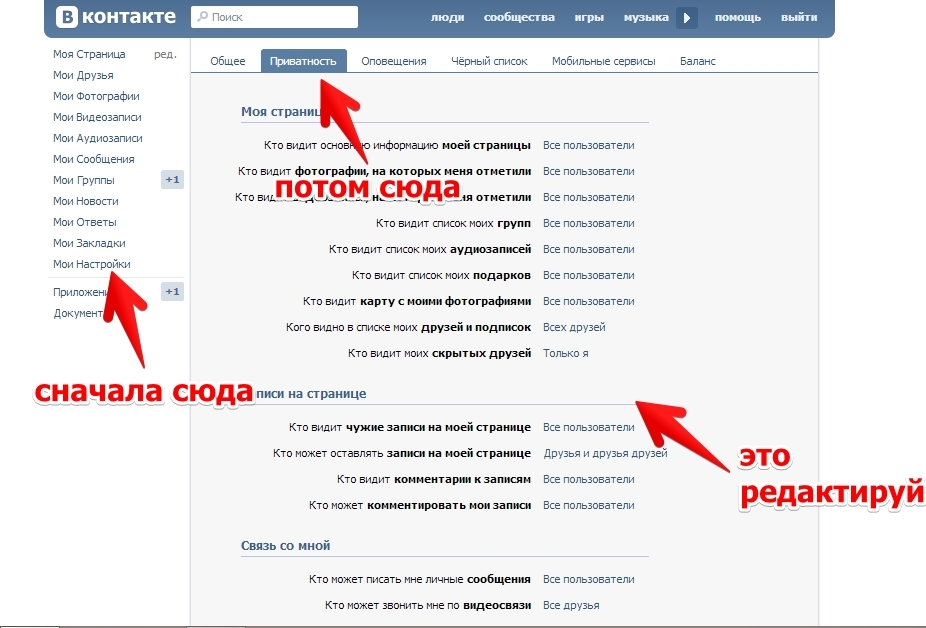
Вам остается только воспользоваться этим методом и рассказать об этом своим друзьям, которые активно пользуются этим приложением.
Привет всем! На днях подруга попросила скрыть одну из ее подруг в ВКонтакте. Какая там была причина — я не уточнил, видимо не хотел, чтобы молодой человек знал об этом «ненужном друге», может причина была какая-то другая….
В общем вопрос был вполне конкретно: как скрыть друга в контакте? Раньше в этой социальной сети можно было убрать из видимости всех друзей, но года два назад эту возможность убрали, но оставили возможность скрывать некоторых друзей выборочно.
Лично мне наплевать, кто заходит ко мне на страницу и кого он там считает моими друзьями… но раз есть вопросы, будем разбираться!
Почему удалена возможность скрыть всех друзей? На мой взгляд, это сделано для повышения популярности ресурса. Я знаю много людей, которые часами там зависают и рассматривают фотки друзей своих знакомых (что для меня абсолютно бесполезное занятие)
Как я уже писал ранее, сделать это очень просто, потому что для этого Разработчики ВК добавили специальную функцию.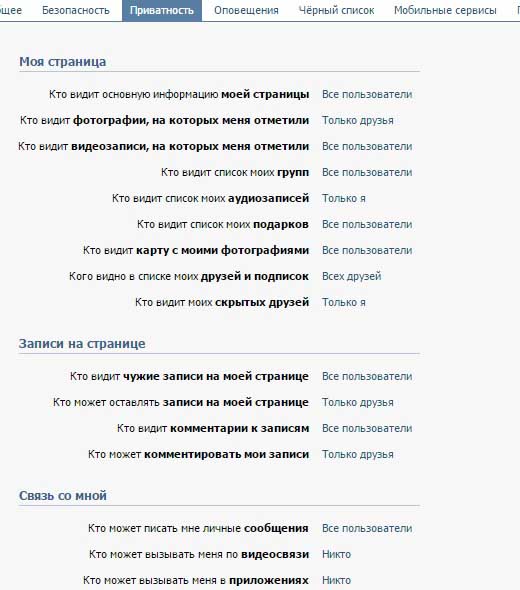 Чтобы попасть в эту функцию, нажмите «Настройки»
Чтобы попасть в эту функцию, нажмите «Настройки»
Все, что касается секретности и безопасности нашей страницы, находится на вкладке «Конфиденциальность». Нам нужно найти строку «Кто виден в списке моих друзей и подписок» и нажать на «Все»
Появится окно, разделенное на две части. Слева находится список всех ваших друзей, а справа те, которые не будут видны другим. Простым нажатием плюсика с левой стороны мы переносим друзей (которых нужно скрыть от посторонних глаз) в невидимый список. Нажав крестик в правом списке, мы можем удалить человека из скрытых друзей.
Некоторым не нравится политика открытых социальных сетей, когда вся личная информация о тебе на виду.
О таких пользователях позаботилось руководство ВКонтакте.
Поэтому в настройках приватности вы можете скрыть от других пользователей информацию о подарках, аудиозаписях, фотографиях и другом контенте вашей страницы.
Единственным элементом, который имеет ограничения на скрытие, является список друзей.
Вы не сможете полностью скрыть всех своих друзей, ограничение 30 человек.
Руководство ВКонтакте объясняет такой выбор политикой открытости: ВК — социальная сеть, в которой люди ищут друзей и знакомых, а скрытые друзья пользователей противоречат этой идее.
Таким образом, если вы хотите скрыть некоторых друзей в списке, вы можете сделать это, но чтобы скрыть всех друзей полностью, их количество должно быть не более 30.
В нашей пошаговой инструкции мы расскажем вам, как это сделать. скрыть друзей вконтакте.
Как скрыть друзей из списка в вк
Шаг №1
Шаг №2
Перейти к настройкам главной страницы.
Шаг #3
Нас интересует пункт «Конфиденциальность», здесь ищем «Кто виден в списке моих друзей и подписок». Нажмите на значение по умолчанию. По умолчанию всегда «Все друзья».
Шаг №4
В открывшемся окне выберите друзей, которых хотите скрыть. Для этого просто поставьте галочку напротив него.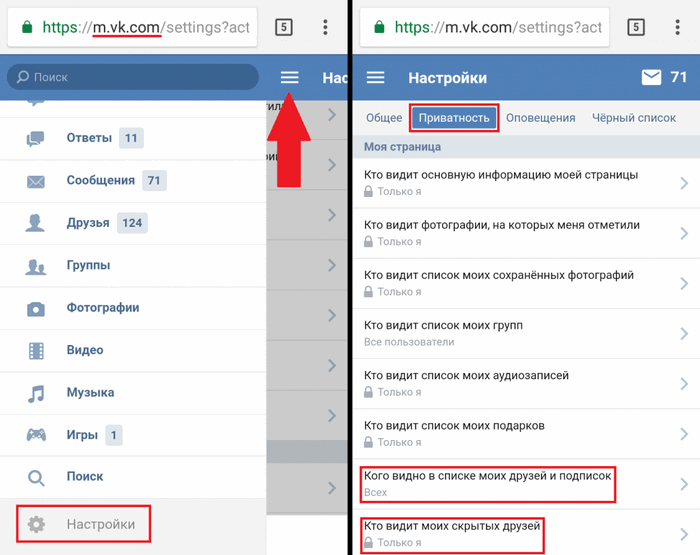
Шаг #5
Выше мы писали, что больше 30 друзей скрыть нельзя. Давайте проверим:
Нет, вы можете скрыть только определенное количество друзей.
Шаг #6
Готово! Теперь в вашем списке друзей есть люди, которых можете видеть только вы. Но вы можете открыть их для конкретных друзей или списка. Для этого выберите следующую колонку «Кто видит моих скрытых друзей». Здесь в выпадающем списке выберите, кто будет видеть ваших скрытых друзей.
К сожалению, всех друзей в ВК скрыть нельзя, но в любом случае можно тайно общаться с 30 пользователями, а это достаточно большое количество. Таким же образом можно скрыть подписчиков. Функция одинаковая для списка друзей и подписок.
Надеемся вам понравилась инструкция, пишите в комментариях пользуетесь ли вы функцией скрытых друзей в ВК. Поделитесь инструкцией с друзьями в социальных сетях.
По умолчанию все могут видеть списки друзей на наших страницах ВКонтакте.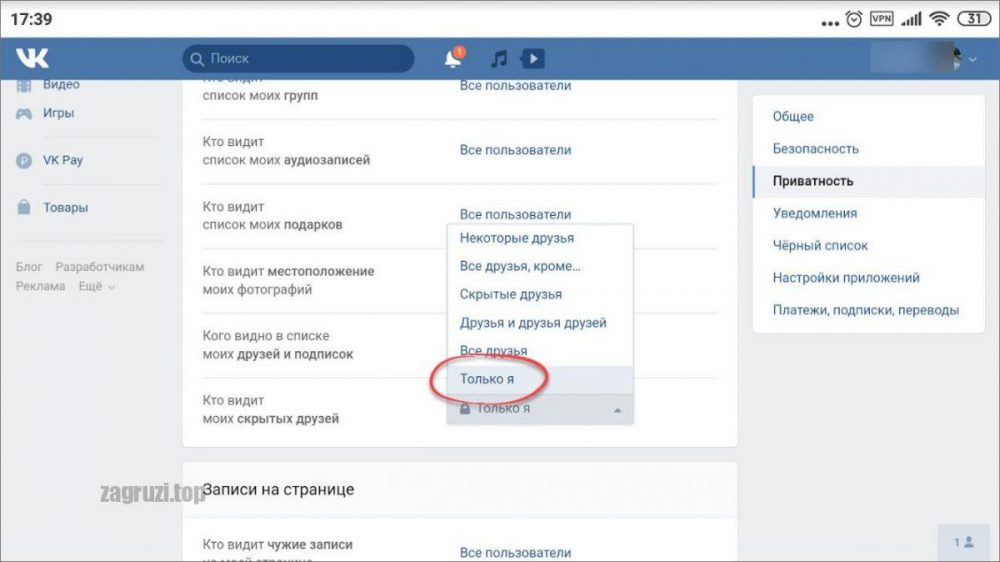 Но иногда хочется сделать так, чтобы один из друзей был виден только тебе. Например, сохранить в тайне новое знакомство или факт восстановления старых отношений с нынешним партнером.
Но иногда хочется сделать так, чтобы один из друзей был виден только тебе. Например, сохранить в тайне новое знакомство или факт восстановления старых отношений с нынешним партнером.
Однако в жизни бывает всякое, и если перед вами встал вопрос, как скрыть друзей в ВК от других людей, то на то есть резон. Читайте, как это сделать с помощью стандартных настроек сервиса ВКонтакте и как обойти одно неприятное ограничение, о котором я расскажу ниже.
Как скрыть друзей в ВК от посторонних глаз
Скрытие до 30 человек
Возможность скрыть друзей ВКонтакте от посторонних глаз существует давно. Изначально у него не было никаких ограничений, но в 2011 году то ли по требованию спецслужб, то ли исходя из интересов рекламщиков стало возможным сделать невидимыми только 15 человек. Сегодня их число увеличилось до 30.
Итак, чтобы скрыть от 1 до 30 обитателей вашего списка друзей, зайдите на свою страницу ВКонтакте и откройте настройки приватности. Здесь нас интересует раздел Моя страница » и опция « Кого видно в списке друзей и подписках ». Открываем настройки, перейдя по ссылке « Все друзья ».
Открываем настройки, перейдя по ссылке « Все друзья ».
Чтобы переместить друга в «невидимый» лист, нажмите на иконку «+ », который находится в поле с его именем. Чтобы быстро найти нужных людей, вы можете воспользоваться строкой поиска в верхней части окна.
Отныне все, кого вы скрыли, больше не будут отображаться в вашем профиле. Их будете видеть только вы и те, кому вы разрешите.
Настройка видимости скрытых друзей
Последняя опция в разделе « Моя страница » дает возможность определить, кто будет видеть людей, включенных в невидимый список. В том числе будут ли они видеть себя при посещении вашей страницы.
Если вы не хотите, чтобы ваши невидимые друзья знали, что вы их спрятали, проверьте меню, показанное на скриншоте выше, » скрытые друзья ». Или выберите некоторые из них. Остальное на ваше усмотрение.
Как скрыть более 30 человек
Ситуации, когда нужно сделать невидимыми более 30 обитателей списка друзей, не слишком часты, но бывают Однако официально сайт ВК такой возможности не дает и ни для кого не делает исключений из этого правила. .Речь идет об эксплуатации ошибки разработчика, которая позволяет достаточно простым способом обойти это ограничение.Сегодня — начало марта 2016 года лазейка работает исправно, но не исключено, что она будет закрыта в ближайшее время. Если вы не хотите упустить эту прекрасную возможность, поторопитесь.
.Речь идет об эксплуатации ошибки разработчика, которая позволяет достаточно простым способом обойти это ограничение.Сегодня — начало марта 2016 года лазейка работает исправно, но не исключено, что она будет закрыта в ближайшее время. Если вы не хотите упустить эту прекрасную возможность, поторопитесь.
Процедура:
- Сначала, как и положено, заходим в раздел « приватность «, открываем настройки видимости списка друзей и скрываем 30 человек. Сохраняем изменения.
- В новой вкладке браузера откройте список друзей и удалите из друзей тех, кого только что скрыли. Как именно показано ниже.
- Если посмотреть в списке скрытых друзей, то он будет пуст. Ведь мы уже не дружим с людьми, которые туда вошли (делают вид). Добавляем в него новых кандидатов на сокрытие, не вошедших в первую тридцатку.
- Затем возвращаемся на вкладку, где открыт список друзей, и восстанавливаем «дружеские отношения» с теми, кого удалили. Поскольку эти приятели ранее были скрыты, они останутся скрытыми.

Таким способом можно скрыть от посторонних глаз хоть весь свой список друзей, даже если в него входят десятки тысяч человек. Но помните, что эта лазейка не будет работать вечно. И спасибо тем, кто его открыл и сделал достоянием Рунета. Будем пользоваться с большим удовольствием.
И наконец, предостережение: в сети гуляют ссылки на вредоносные приложения и службы, которые якобы позволяют вам увидеть, кто из вашего списка друзей поместил вас в невидимый список. На самом деле программ с такими функциями сегодня не существует. А то, что распространяется под их видом, создано для кражи аккаунтов пользователей ВКонтакте. Не попадайтесь на удочку мошенников, лучше прочтите другие статьи об этой социальной сети на нашем сайте.
Как скрыть свои обновления в ВК. Как скрыть новости от друзей Вконтакте? Скрыть свои заметки
Здравствуйте, друзья! Если у вас в списке друзей слишком много активных людей, чьи записи часто появляются в ленте, и, при этом, они вам не особо интересны, то сейчас разберемся, как скрыть новости некоторых групп Вконтакте или сообщества.
Для тех, кто не знает: что значит скрытые новости в ВК? Это те, которые вам не интересны. Отметьте эти записи. А при желании можно даже сделать так, чтобы посты определенных групп или людей не показывались в ленте.
Давайте подробнее рассмотрим, как убрать лишнюю информацию из ленты Вконтакте, и сделать ее максимально интересной.
Скрыть новости друга
Если вам нужно скрыть в ВК посты определенного друга, или человека, на которого вы подписаны, то в меню справа на вкладке «Новости» напротив нужного пользователя нажмите на три горизонтальные точки.
Затем выберите «Это не интересно» из выпадающего списка.
Отмеченная запись исчезнет с ленты.
Чтобы посты выбранного человека вообще не отображались в вашей ленте, нажмите на кнопку «Не показывать новости…».
Чтобы удалить сообщения от нескольких друзей из ленты, щелкните значок фильтра рядом с вкладкой Новости.
Откроется это окно. Здесь снимите галочки напротив тех пользователей, чьи новости вы хотите скрыть. После этого они попадут в список, который находится на вкладке «Не показано».
После этого они попадут в список, который находится на вкладке «Не показано».
Если вы хотите скрыть все новости Вконтакте, нажмите на кнопку «Действия» и выберите «Скрыть все». Выбрав «Показать людей» — все посты из групп, на которые вы подписаны, будут удалены из ленты, «Показать сообщества» — не будут отображаться посты ваших друзей.
Чтобы скрыть репосты, снимите флажок «Показывать копии».
Сохраните изменения, нажав соответствующую кнопку.
Скрытие новостей группы
Если вы подписаны на группу, но не хотите видеть ее записи в своей ленте, то можете, конечно, отписаться от этого сообщества. Но это крайняя мера. Если вас что-то в этой группе все же интересует, но вы смотрите информацию, зайдя в саму группу, то давайте удалим посты группы из ленты.
Делаем все так же, как описано в предыдущем пункте. Находим запись группы, которую хотим скрыть, и нажимаем на три горизонтальные точки напротив нее. Затем выберите «Это не интересно».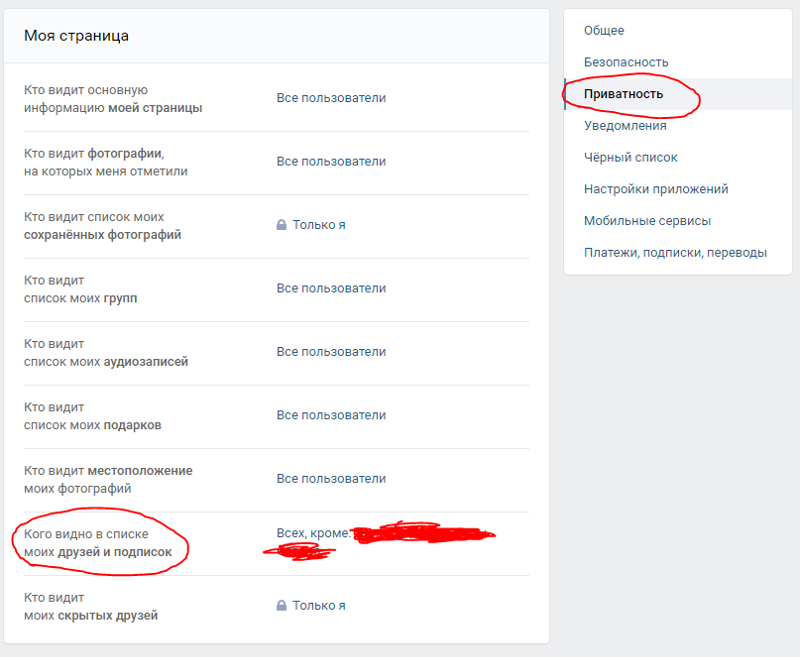
После этого появится кнопка «Не показывать новости…», нажмите на нее, и тогда из вашей ленты исчезнут все записи выбранного сообщества.
Можно немного по другому. На вкладке «Новости» нажмите на изображение фильтра. Откроется знакомое окно. Группы, на которые вы подписаны, находятся внизу списка. Снимите флажок рядом с сообществом, сообщения которого вы хотите скрыть.
Если вам вообще нужно удалить записи всех групп из ленты, то нажмите на кнопку «Действия» и выберите «Показать людей». Группы будут сняты.
Скрыть свои заметки
Для того, чтобы ваши друзья и подписчики не показывали в ленте новостей ваши, например, что вы добавили фото, отметили человека и т.д., то сделайте следующее.
На своей странице нажмите на стрелку рядом с миниатюрой в правом верхнем углу и выберите в меню «Настройки».
В следующем окне в меню справа перейдите на вкладку «Конфиденциальность». Прокрутите страницу вниз и в разделе «Другое» напротив пункта «Какие обновления мои друзья видят в новостях» нужно выбрать «Нет обновлений».
В старой версии Вконтакте этот пункт был в списке, после обновления соцсети его не стало. Для того, чтобы он появился, нужно сделать следующее. Выберите «Обновления разделов» из списка и установите флажок рядом с любым пунктом. Затем щелкните в любом месте окна, чтобы закрыть этот список.
Теперь снова нажмите «Обновления разделов» и снимите флажок, который вы отметили. После этого появится пункт «Нет обновлений», в нужном нам поле. Закройте список и выйдите из настроек, все изменения сохранятся автоматически.
Не беспокойтесь, все что вы будете делать в Вконтакте: добавлять людей в друзья, делать репосты, оставлять заметки, не будет отображаться в ленте ваших друзей, а те пользователи, которые подписаны на вашу страница.
Как очистить ленту в вк с телефона
Если вы чаще заходите в ВК с телефона, чем с компьютера, то я расскажу, как скрыть новости друзей с телефона или планшета с помощью установленного мобильного приложения ВКонтакте.
Все очень просто. Откройте страницу новостей в своем профиле и рядом с другом или сообществом, сообщения которого вы хотите удалить из ленты, нажмите на три вертикальные точки. Затем выберите «Скрыть исходные новости» из списка.
Все записи выбранного пользователя или группы исчезнут из списка вашей ленты.
Как вернуть скрытые новости
Если вы часто скрываете посты разных друзей, то вам стоит посмотреть этот список, возможно вас снова интересуют посты определенного человека, и вы уже можете удалить из него кого-то .
Чтобы открыть список друзей, чьи новости были скрыты, откройте страницу новостей в своем профиле и нажмите на значок фильтра, который находится в меню справа.
Если вам нужно удалить из этого списка все группы, то нажмите на кнопку «Действия» и выберите «Показать сообщества» — все группы будут отмечены галочками. То же самое и с пользователями, только нужно выбрать «Показать людей».
Сохраните изменения.
Чтобы ваши друзья снова могли видеть ваши посты в своей ленте, нажмите на стрелочку рядом с миниатюрой аватара в правом верхнем углу и выберите «Настройки».
Перейдите на вкладку «Конфиденциальность» и в разделе «Другое» в пункте «Какие обновления мои друзья видят в новостях» выберите нужный пункт: либо «Все обновления», либо «Обновления раздела». Во втором случае нужно поставить галочки напротив тех пунктов, которые будут отображаться в ленте друзей.
Думаю, вы все поняли.
Сервис социальных сетей устроен так, что после создания страницы пользователь получает возможность размещать на стене разнообразные посты и материалы. Стена — это лента с записями, расположенная на главной странице аккаунта. Он может содержать практически любые из доступных материалов — текст, в том числе смайлики, фотографии, аудиозаписи, видео, документы, граффити, карты, опросы, таймер. По сути, стена — это лицо пользователя, то есть скрыть его от всех совершенно невозможно.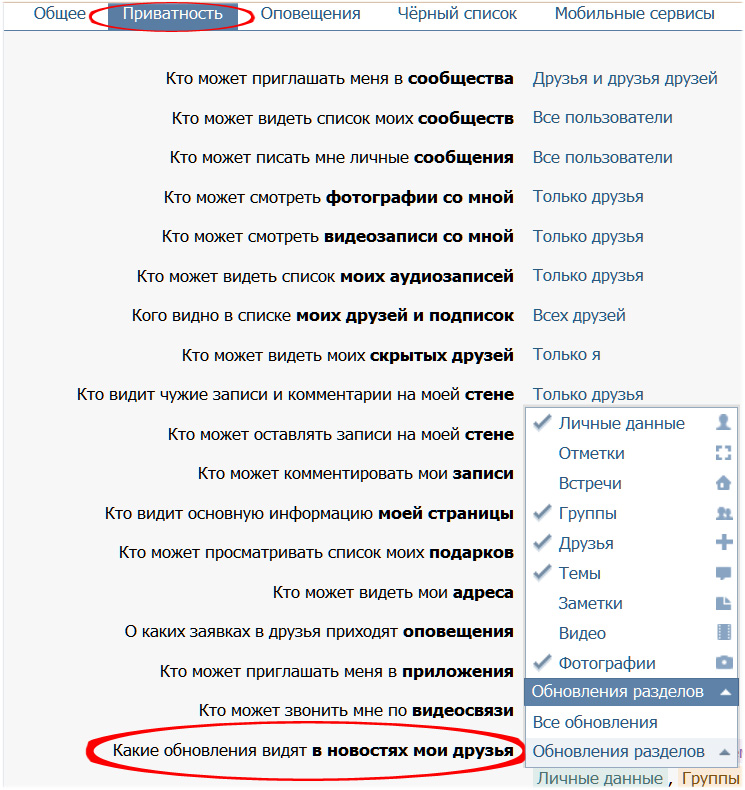 Однако можно выполнить несколько операций по ограничению доступа.
Однако можно выполнить несколько операций по ограничению доступа.
Как скрыть стену ото всех?
Единственный существующий способ скрыть новости полностью возможен только для одного или нескольких пользователей, занесенных владельцем аккаунта в черный список. Этот метод слишком радикален и должен использоваться только в крайнем случае. Кроме того, таким образом заблокированный пользователь сможет получить доступ, используя фейковую страницу, чужой аккаунт или просто поисковик.
Поэтому в первую очередь следует скрыть свою страницу от поисковиков. Эту операцию можно сделать в настройках приватности учетной записи в другом разделе. Страница не должна быть видна при вводе id пользователя в поисковой системе, иначе любая попытка ограничить доступ к просмотру будет бессмысленной.
Частичное скрытие на стене
Вы можете полностью скрыть сообщения, оставленные друзьями на стене. Для этого также следует воспользоваться настройками приватности в разделе учетных записей. В этом же блоке можно отключить размещение постов на странице или комментирование их другими пользователями в принципе, либо ограничить это каким-то образом.
В этом же блоке можно отключить размещение постов на странице или комментирование их другими пользователями в принципе, либо ограничить это каким-то образом.
Невозможно скрыть существующие записи от посторонних глаз, если они были оставлены владельцем аккаунта. Это единственная форма размещаемого контента, на которую не распространяются какие-либо ограничения.
Частичное скрытие стены
Можно разместить изначально скрытые материалы. Для этого перед отправкой записи на стену нажмите на значок замка слева от кнопки «Отправить», который после этого должен смениться на значок закрытого замка. Контент будет доступен для просмотра только друзьям.
Вид страницы сбоку
У каждого человека Вконтакте есть уникальная возможность проверить, как именно видят его страницу другие люди — от всех людей в принципе до конкретного друга. Эта функция полезна в конце операций скрытия для проверки успешности и точной настройки.
Вид страницы сбоку
Есть и такая довольно странная опция, как отказ от появления новостей в ленте другим пользователем. Если пользователь отпишется от рассылки, он не заметит размещения постов и репостов, если не зайдет сразу на страницу. Этот вариант подходит, если владелец аккаунта хочет скрыть какую-то не особо важную информацию от другого человека.
Если пользователь отпишется от рассылки, он не заметит размещения постов и репостов, если не зайдет сразу на страницу. Этот вариант подходит, если владелец аккаунта хочет скрыть какую-то не особо важную информацию от другого человека.
В заключение логично сказать, что хранить необходимую приватную информацию на стене — не лучшая идея. Самый практичный вариант хранения любого материала, который необходимо скрыть от посторонних глаз, — загрузить его в приватные альбомы или создать диалог с самим собой и отправить через него вложенные элементы. В любом случае гораздо безопаснее сделать хранилище на виртуальном диске или просто на компьютере, так как в случае взлома все вышеперечисленные операции будут совершенно бесполезны.
Сегодня мы удалим лишний мусор из ленты Вконтакте. В пару кликов можно удалить из новостей все записи, посты некоторых друзей или групп.
Видео-инструкция:
Скрыть все новости Вконтакте
Надоело отвлекаться на ленту ВК? Откладывать на потом вместо работы? Вы тратите несколько часов в день на мемы? — Выход есть! Во Вконтакте можно скрыть ВСЕ новости.
Чтобы скрыть все записи в ленте ВК, настройте соответствующий фильтр. На главной странице справа во вкладке «Новости» нажмите на следующий значок:
В открывшемся окне нажмите «Действия» и выберите «Скрыть все».
Сохранить и готово. Теперь вместо ленты будет отображаться следующая страница:
Скрыть новости отдельных друзей
Какой-то парень репостит мальчишеские горшки и MDK? Давайте удалим этот мусор из ленты. Заходим в тот же фильтр, находим человека с помощью поиска и снимаем галочку.
Выбранные пользователи сразу переходят на вкладку «Не показано». Оттуда их можно вернуть, нажав на галочку. Не забудьте сохранить изменения и посты выбранных друзей больше не будут видны в ленте новостей. Аналогичным образом можно скрыть записи групп.
Сегодня мы удалим лишний мусор из ленты Вконтакте. В пару кликов можно удалить из новостей все записи, посты некоторых друзей или групп.
Видео-инструкция:
Скрыть все новости Вконтакте
Надоело отвлекаться на ленту ВК? Откладывать на потом вместо работы? Вы тратите несколько часов в день на мемы? — Выход есть! Во Вконтакте можно скрыть ВСЕ новости.
Чтобы скрыть все записи в ленте ВК, настройте соответствующий фильтр. На главной странице справа во вкладке «Новости» нажмите на следующую иконку:
В открывшемся окне нажмите «Действия» и выберите «Скрыть все».
Сохранить и готово. Теперь вместо ленты будет отображаться следующая страница:
Скрыть новости отдельных друзей
Какой-то парень репостит мальчишеские горшки и MDK? Давайте удалим этот мусор из ленты. Заходим в тот же фильтр, находим человека с помощью поиска и снимаем галочку.
Выбранные пользователи сразу переходят на вкладку «Не показано». Оттуда их можно вернуть, нажав на галочку. Не забудьте сохранить изменения и посты выбранных друзей больше не будут видны в ленте новостей. Аналогичным образом можно скрыть записи групп.
Не все пользователи социальных сетей готовы делиться своими новостями с другими. Но, как известно, это совершенно невозможно.
В любом случае все записи, которые вы публикуете, будут доступны вашим друзьям.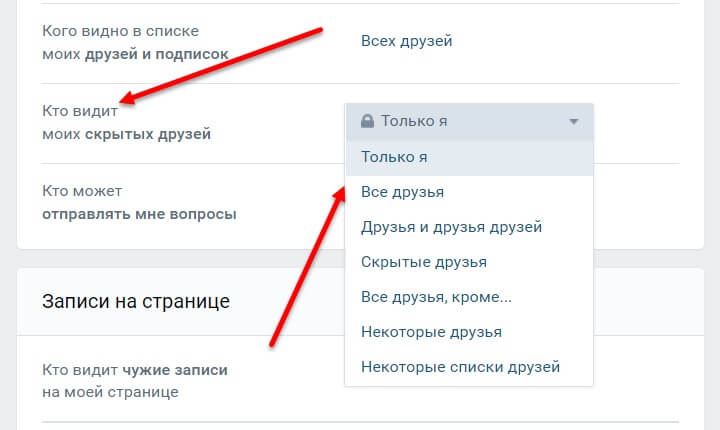 Это идеология Вконтакте и с этим ничего не поделаешь.
Это идеология Вконтакте и с этим ничего не поделаешь.
Но кое-что скрыть можно. Об этом пойдет речь в этой статье.
В вы можете указать, какие обновления будут отображаться в новостной ленте ваших друзей. Только эти обновления будут смотреть ваши друзья.
Для этого выполните пару простых шагов:
1. Прежде всего, с нашей страницы перейдите в раздел «Настройки».
3. Теперь спускаемся в конец страницы и находим подраздел «Другое».
Напротив графы «Какие обновления видят мои друзья в новостях» установите свои значения:
Но, к счастью, разработчики Вконтакте добавили возможность кроме друзей. Для этого достаточно нажать на иконку при публикации поста на своей странице:
- Только ваши друзья смогут увидеть опубликованный пост;
Поэкспериментируйте с настройками конфиденциальности, чтобы обеспечить хотя бы некоторую анонимность в социальных сетях.
сети.
подсказок Как скрыть фотографии с тегами
Подписчики — это люди, которые отправили вам запрос на добавление в друзья. Как только вы согласитесь, подписчик сразу станет вашим другом. Совсем не обязательно добавлять всех в друзья. В некоторых случаях следует нажать на кнопку «Оставить в подписчиках»:
Оставить во вкладке подписчиков
И тогда этот человек будет получать от вас уведомления об обновлениях на странице, которые доступны каждому пользователю. Он не сможет увидеть ничего личного.
В общем получается, что вреда от абонентов нет. Но если вы хотите очистить этот список, то для этого вам нужно:
Вы увидите крестик с надписью «Заблокировать»:
После того, как вы нажмете на крестик, система уточнит, действительно ли вы хотите добавить этого пользователя в черный список? После подтверждения этот аккаунт будет заблокирован.
Это все, что вам нужно сделать, чтобы удалить подписчика. Если вы не хотите захламлять свой черный список, то его следует очищать не ранее, чем через 15 минут после того, как вы отправите туда другого пользователя. В противном случае он вернется обратно к подписчикам.
Если вы не хотите захламлять свой черный список, то его следует очищать не ранее, чем через 15 минут после того, как вы отправите туда другого пользователя. В противном случае он вернется обратно к подписчикам.
Instagram — популярное место, где люди делятся своими личными фотографиями, знакомятся с новыми людьми и просто интересно проводят свободное время. Многих пользователей интересует, как скрыть подписку в Инстаграме, поэтому попробуем разобраться.
Описание социальной сети
Под «Instagram» понимается социальная сеть, которой активно пользуются более ста миллионов пользователей, а это практически эквивалентно численности населения России. Поэтому приложение действительно можно назвать очень популярным. Помимо всего прочего, это также простой и понятный фоторедактор, который можно использовать на мобильном устройстве.
Приложение создано для людей, которые любят запечатлевать важные моменты из жизни на фотографиях, проявлять свое творчество и просто делиться впечатлениями от личного времяпрепровождения. Очень удобно, что все это можно сделать с помощью приложения, которое устанавливается на смартфон.
Очень удобно, что все это можно сделать с помощью приложения, которое устанавливается на смартфон.
Больше всего «Инстаграм» полюбился за то, что не нужно тратить много времени на публикацию фото. Сделал фото, отредактировал, добавил описание, если хотел, и тут же поделился со всеми подписчиками.
Кто такие подписчики
В этой социальной сети отсутствует возможность добавить кого-то в друзья, как в «ВКонтакте», например. Здесь пользователи могут подписываться друг на друга. Но бывают случаи, когда пользователь не хочет, чтобы определенный пользователь видел его публикации и подписки. Поэтому возникают вопросы: как скрыть подписки в Instagram от других пользователей и почему появляются ненужные подписчики?
Откуда берутся ненужные подписчики?
Нежелательные подписчики могут появиться из-за того, что при публикации фото вы указываете большое количество тегов. Поэтому в результате на вас подписывается множество пользователей, среди которых есть не только реальные аккаунты, но и автоматические боты. Последние бесполезны, поэтому возникает необходимость их удаления.
Последние бесполезны, поэтому возникает необходимость их удаления.
В приложении есть определенные методы, благодаря которым вы можете скрывать подписки в Инстаграм, а также открывать свой аккаунт только тем людям, которым вы сами разрешаете.
Методы устранения неполадок
Для того, чтобы это выяснить, следует ознакомиться с существующими способами решения проблемы. На данный момент их два:
- Добавление пользователя в черный список. Этот метод используется, когда вы хотите скрыть свою учетную запись от определенного пользователя. После блокировки своей страницы он не сможет посещать вашу, и не сможет просматривать публикации. Отдельно «Подписки» отключить нельзя.
- Закройте свою учетную запись. Доступ открыт только для ваших подписчиков, а сторонние пользователи не смогут просматривать ваши публикации.
При открытии любого аккаунта в Instagram вы можете увидеть количество подписчиков, а также раздел под названием «Подписки». Если вы перейдете в этот раздел, вам будет представлен список пользователей. При желании вы можете добавить их в избранное.
Если вы перейдете в этот раздел, вам будет представлен список пользователей. При желании вы можете добавить их в избранное.
Таким образом, пользователь имеет возможность просматривать родных и близких другого человека. Но для некоторых очень важна анонимность, поэтому разработчики приложения придумали способы, которые помогут скрыть подписку в Instagram.
Личный кабинет
Как скрыть подписки от подписчиков в Instagram? Этого можно достичь только в том случае, если вы сделаете свой профиль полностью приватным. Для этого вам нужно:
- Войти в свою учетную запись социальной сети.
- Обратив внимание на правый верхний угол, вы увидите иконку в виде трех вертикальных точек. Нажмите на этот значок.
- В появившемся меню найдите строку «Закрытый счет».
- Теперь осталось только перетащить ползунок в сторону, чтобы активировать функцию.
После закрытия аккаунта информация о ваших подписчиках, подписках и публикациях будет доступна только вашим читателям. Кроме того, люди, которые были подписаны на вас до закрытия страницы, останутся вашими подписчиками. А тем, кто желает подписаться на вас, нужно будет отправить запрос, принять который или нет, зависит только от вас.
Кроме того, люди, которые были подписаны на вас до закрытия страницы, останутся вашими подписчиками. А тем, кто желает подписаться на вас, нужно будет отправить запрос, принять который или нет, зависит только от вас.
Хорошо подумайте, прежде чем закрыть страницу. Ведь в этом случае пользователи, не подписавшиеся на вас, больше не смогут просматривать информацию в вашем профиле. Только для них:
- заголовок профиля;
- аватар;
- количество подписчиков, подписок и публикаций.
Подумайте, захотят ли они подписаться на вас для получения дополнительной информации или нет.
Кстати, сейчас этот трюк используется очень часто. Это делается для того, чтобы создать иллюзию некоего закрытого общества, тем самым привлекая внимание к своей странице. Сторонний пользователь решает подписаться на аккаунт только потому, что хочет получить доступ к секретной информации.
Если вы ищете способ полностью отключить подписки в приложении, то вы его не найдете. Инстаграм не предусмотрел такой функции, поэтому сторонние люди всегда могут подписаться на вашу страницу.
Инстаграм не предусмотрел такой функции, поэтому сторонние люди всегда могут подписаться на вашу страницу.
Блокировка пользователя
Теперь вы знаете, как скрыть подписки в Instagram. Рассмотрим теперь другой случай. Если вы хотите скрыть информацию только от конкретного пользователя, то, как мы уже упоминали выше, вы можете его просто заблокировать. Это единственный способ отписаться от вашего профиля.
Чтобы заблокировать подписчика, необходимо:
- Запустить приложение Instagram.
- Перейти в раздел «Профиль».
- В появившемся меню нажмите на ссылку «Подписчики».
- Ищем аккаунт человека, которого хотим заблокировать.
- Открываем его профиль.
- Теперь нужно нажать на кнопку, которая обозначена тремя точками.
- Перед вами откроется меню, в котором нужно нажать на кнопку «Заблокировать».
Теперь этот пользователь не сможет просматривать вашу страницу и всю информацию на ней.
Instagram — отличное приложение, позволяющее делиться фотографиями, историями и видео. С ним можно найти много интересной информации и поддерживать связь с другими пользователями. Теперь вы знаете, можно ли скрыть подписки в Instagram и как это сделать.
С ним можно найти много интересной информации и поддерживать связь с другими пользователями. Теперь вы знаете, можно ли скрыть подписки в Instagram и как это сделать.
Социальные сети все больше запутывают нашу повседневную жизнь. Ежедневно миллионы людей просматривают страницы в социальных сетях. И логично, что не все хотят показывать список своих друзей и подписчиков. В такой ситуации многие задаются вопросом: как скрыть подписчиков ВКонтакте? Мы поговорим об этом ниже.
Сначала нужно выяснить, кто подписчики? Это пользователи социальной сети ВКонтакте, которые могут просматривать новости и события тех, на чей профиль они подписаны. А подписки — это страницы, новости которых вы можете просматривать.
Получить статус подписчика можно так:
- подать заявку на дружбу, но не получить одобрение;
- дружить раньше, но со временем быть удаленным;
- теперь друзья.
Теперь понятно кто абоненты. Но зачем их скрывать, не всегда понятно. Например, пользователей, которые подписались на вашу страницу, можно просто удалить. После этого они не смогут просматривать ваши новости и другие события. В свою очередь, другие пользователи, пролистывая вашу информацию, не смогут увидеть тех, кто ранее был на вас подписан.
Например, пользователей, которые подписались на вашу страницу, можно просто удалить. После этого они не смогут просматривать ваши новости и другие события. В свою очередь, другие пользователи, пролистывая вашу информацию, не смогут увидеть тех, кто ранее был на вас подписан.
Если вы удалили своих подписчиков, то ваши данные не пострадают. Кроме того, в любой момент вы можете вернуть все обратно.
Как правильно удалить подписчиков со своей страницы ВКонтакте
Шаг 1. Зайдите на свою страницу ВКонтакте. Для этого необходимо заполнить поля логин и пароль.
Шаг 2. Найдите на странице раздел «Абоненты» и войдите в него, нажав один раз левой кнопкой мыши.
Шаг 3. Над каждым аватаром пользователя есть значок «x». Это означает блокировку этого пользователя.
Шаг 4. Нажмите на крестики всех пользователей, которых хотите заблокировать. При этом появится окно, в котором необходимо подтвердить блокировку.
Шаг 5. Через пятнадцать-двадцать минут выбранные пользователи могут быть просмотрены в вашем черном списке.
Шаг 6. После этого перейдите на страницу настроек. Для этого нажмите значок «Настройки» вверху справа.
Шаг 7. В разделе «Настройки» справа есть пункт «Черный список». В нем уже будут отображаться заблокированные пользователи.
Шаг 8. Справа от аватара пользователя нажмите «Удалить из списка». Проделайте эту операцию со всеми, кого хотите удалить.
Шаг 9. Если вы хотите вернуть пользователя обратно, то просто нажмите справа от него «Вернуться к списку».
Не забывайте, что если вы сами удалили определенных пользователей из друзей, они все равно останутся в списке ваших подписчиков. Поэтому они, как и прежде, смогут видеть события и получать новости с вашей страницы.
Как скрыть подписки ВКонтакте
Еще один вариант подойдет для тех, кто не хочет удалять, а просто хочет скрыть своих подписчиков от посторонних глаз. В этом случае другие пользователи, даже ваши друзья, не смогут увидеть тех, кто находится в скрытом списке.
В этом случае другие пользователи, даже ваши друзья, не смогут увидеть тех, кто находится в скрытом списке.
Шаг 1. Вам нужно нажать на свой аватар вверху справа.
Шаг 2. В открывшемся меню навигации выберите раздел «Настройки».
Шаг 3. Выберите пункт «Конфиденциальность» в меню навигации.
Шаг 4. В этом блоке нужно найти «Кого видно в списке моих друзей и подписок». Затем нажмите на кнопку «Все друзья», которая находится справа, после чего вы сможете выбрать нужных пользователей, которых хотите скрыть от других пользователей.
Помните, что вы можете выбрать не более тридцати пользователей, которых вы можете скрыть.
Шаг 5. Вы можете отменить эту операцию в любое время. Вам просто нужно нажать Показать выбранное. После этого все скрытые пользователи снова будут видны, как и прежде.
Шаг 6. Для завершения процедуры необходимо сохранить изменения.
Необходимо обдумать эти операции и хорошо взвесить все за и против. Социальная сеть ВКонтакте очень популярна, и с каждым днем в ней регистрируется все больше пользователей. Но решать вам:
Социальная сеть ВКонтакте очень популярна, и с каждым днем в ней регистрируется все больше пользователей. Но решать вам:
- кто будет вашим другом или подписчиком;
- нужно ли скрывать абонента от всех остальных;
- добавить или заблокировать определенного пользователя.
Правильно общаться и делиться информацией.
Видео — Как быстро и правильно скрыть подписчиков ВКонтакте
В последнее время наблюдается растущая тенденция спроса на приватность в социальных сетях. Пользователи не всегда хотят, чтобы их отслеживал кто-то из их списка друзей.
Однако такая опция в Инстаграм, как лайки, выдает пользователя. Полная анонимность в Instagram не гарантируется. Многие владельцы аккаунтов популярной социальной сети Инстаграм задаются вопросом, как скрыть лайки Инстаграм от подписчиков.
Ниже мы более подробно расскажем, можно ли это сделать и какие способы существуют.
Скрыть лайки от подписчиков в Instagram
Каждый пользователь ставит лайк понравившейся публикации, тем самым отмечая публикацию по интересам. Ваши подписчики не единственные, кто может видеть фотографии и видео, которые вам нравятся.
Ваши подписчики не единственные, кто может видеть фотографии и видео, которые вам нравятся.
Вы не сможете полностью скрыть понравившиеся посты от друзей в инстаграме. Разработчики не предусмотрели такую функцию. Но вы можете защитить свой профиль от нежелательных подписчиков. Мы расскажем, как это можно сделать прямо сейчас.
Просматривая профили разных аккаунтов, вы наверняка наткнулись на следующее. Именно «закрытый» профиль ограждает от нежелательных подписчиков.
Для включения этой функции необходимо:
- Зайти в настройки;
- Прокрутите страницу вниз до пункта «закрытый аккаунт» и переключите кнопку.
Таким нехитрым способом скрыть отметку Нравится может только пользователь, включивший настройки приватности.
После процедуры ограничения доступа к вашему профилю вы можете очистить список пользователей, удалить из списка тех людей, которые вам неприятны.
Владелец закрытого профиля может, как и прежде, отмечать сердечком понравившиеся публикации.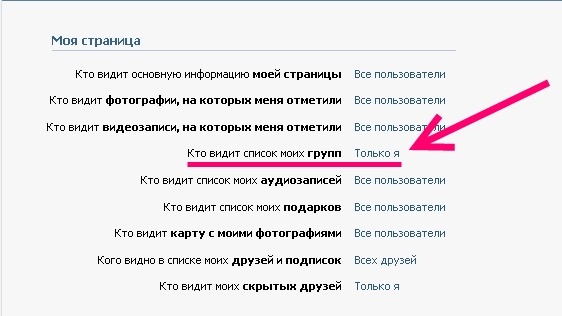 Среди пользователей, поставивших лайк, вы будете видны, но никто из посторонних не примет ваши опубликованные материалы, пока не подпишется на вас. Их также могут увидеть ваши друзья в специальном разделе.
Среди пользователей, поставивших лайк, вы будете видны, но никто из посторонних не примет ваши опубликованные материалы, пока не подпишется на вас. Их также могут увидеть ваши друзья в специальном разделе.
Чтобы не разглашать вашу конфиденциальность, убедитесь, что вас никто не отмечает на публикуемых фото и видео. Вы можете удалить тег, который вы поставили, отметив свой профиль самостоятельно или попросить сделать это автора.
Как быть с подписями на ваш контент, когда к нему обращается определенный круг людей? Как упоминалось выше, только одобренные пользователи Instagram смогут видеть весь контент. Даже если вы подпишете контент, в разделе с этим хэштегом будут доступны только ваши друзья.
Для сообщения с отмеченным местоположением только одобренные люди увидят местоположения.
Для тех, кто не хочет постоянно находиться в сети и скрывать время своего посещения, достаточно отключить онлайн-статус в настройках. Для этого переключите кнопку в разделе «состояние сети» вправо.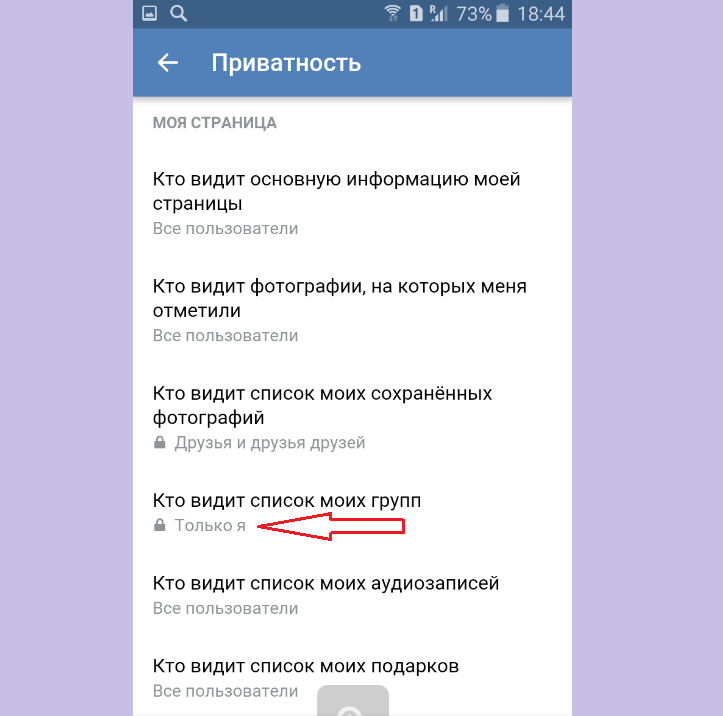
Stories — по мнению активных пользователей инста, отличная новинка. Вы можете не только посмотреть его, но и поделиться им, отправив в форме. Чтобы это действие не выполняли те, кто его уже смотрел, также стоит не разрешать в настройках «поделиться историей», если стоит галочка в этом пункте, ее нужно снять. Все истории хранятся всего 24 часа.
https://youtu.be/Xt5C1_nN7cQ
Можно ли скрыть лайки от друзей
К сожалению или к счастью, в сети интстаграм нет такой функции как скрыть лайки,. И ни одно приложение, существующее помимо популярного мобильного приложения Instagram, не сможет этого сделать.
Но настроить приватность и конфиденциальность может каждый. Чтобы включить их, перейдите в раздел настроек и пролистайте до нужных пунктов. Изменения сохраняются автоматически. Никто из подписанных на вас людей не узнает об изменении открытости страницы.
Внимание! Если две учетные записи включили и настроили конфиденциальность, то их лайки на контенте друг друга не будут видны посторонним лицам.
Естественно разработчики не сидят на месте, возможно в ближайшее время появится функция которая позволит вам скрывать весь понравившийся контент из вашей ленты активности. Ну, а полную анонимность обеспечит пустой аккаунт без единой подписки и подписчика, без наполненного контента. Тогда вас точно никто не отследит.
Такие радикальные меры редко бывают востребованы. Ведь Instagram — это социальная сеть, которая побуждает людей делиться своими яркими впечатлениями в виде видео продолжительностью до 1 минуты и фотографий.
В настоящее время в рамках соц. В сети ВК есть два соответствующих процесса, связанных с возможностью подписки. При этом каждый затронутый метод подходит исключительно для решения конкретной задачи из возможных.
Способ 1: скрыть абонентов
На сегодняшний день скрыть подписчиков ВКонтакте, то есть тех людей, которые заходят в раздел «Подписчики» , можно скрыть одним единственным способом-удалением. Тем более, что этот процесс мы уже рассматривали в мельчайших подробностях ранее в соответствующей статье на нашем сайте.
Если у вас все еще есть трудности с пониманием этого процесса, рекомендуется ознакомиться с черным списком ВК, который является основным инструментом удаления, а значит, и сокрытия подписчиков.
Способ 2: Скрыть подписки
Список подписок ВКонтакте состоит из тех людей, на которых вы подписаны, и может быть доступен некоторым пользователям только при выполнении предварительного условия. Заключается эта функция в том, что в блоке «Интересные страницы» будут отображаться только те люди, количество подписчиков которых превышает тысячу пользователей.
Если у человека больше 1000 подписчиков, то это можно скрыть с помощью настроек приватности.
- Открыть главное меню ВК и перейти на страницу с параметрами с помощью пункта «Настройки» .
- Используйте меню навигации по разделам с опциями для перехода на вкладку «Конфиденциальность» .
- В блоке с настройками «Моя страница» найдите пункт «Кого можно видеть в списке моих друзей и подписок» и перейдите по следующей ссылке «Все друзья» .

- В открывшемся окне выберите пользователей, которых хотите скрыть, и отметьте их, нажав на кружок справа от имени человека.
- Обратите внимание, что вы можете вернуть подписки в отображаемый список, сняв ранее установленный выбор. Для этих целей рекомендуется использовать кнопку «Показать выбранное» .
- После завершения процесса выбора нажмите кнопку «Сохранить изменения» .
- Пункт меню настроек, как и сами параметры, будут меняться в соответствии с настройками.
Вы можете отметить не более 30 разных пользователей в соответствии с ограничениями этой соц. сети.
ВКонтакте — IMDb
от Silentnafees | создано — 26 марта 2018 г. | обновлено — 26 марта 2018 г. |
Общественный
- Параметры мгновенного просмотра
- Жанры
- Фильмы или ТВ
- Рейтинг IMDb
- В кинотеатрах
- Год выпуска
- Ключевые слова
Prime Video (аренда или покупка)
(2)
Драма (4) Романтика (3) комедия (1)
Художественный фильм
(4)
Рейтинг пользователей IMDb (средний)
11.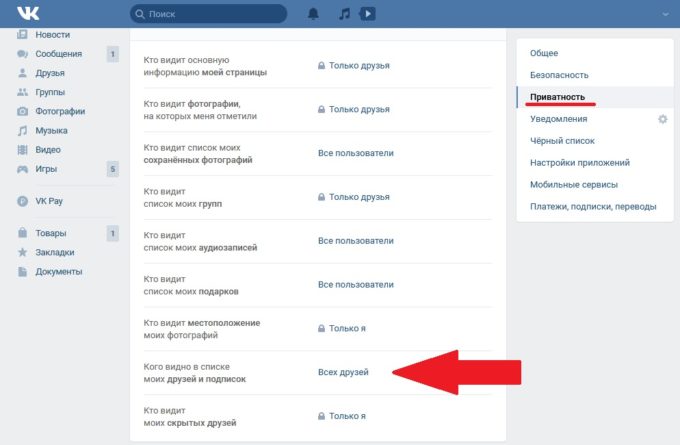 11.21.31.41.51.61.71.81.92.02.12.22.32.42.52.62.72.82.93.03.13.23.33.43.53.73.83.9.04.14.24.34.44.54.74.84.95.05.15.25.55.55.65.75.96.74.95.05.15.25.55.55.65.75.965.96. 06.16.26.36.46.56.66.76.86.97.07.17.27.37.47.57.67.77.87.98.08.18.28.38.48.58.68.78.88.99.09.19.29.39.49.59.69.79.89.910
к
109.99.89.79.69.59.49.39.29.19.08.98.88.78.68.58.48.38.28.18.07.97.87.77.67.57.47.37.27.17.06.96.86.76.66.56.46.36.26.16.05.95.85.75.65.55.45.35.25.15.04.94.84.74.64.54.44.34.14.03.93.83.73.63.53.43.33.13.02.92.82.72.62.52.42.32.12.33.33.13.02.92.72.72.52.42.32.22.12.12.52.53.33.53.53.13.92.82.72. 91.81.71.61.51.41.31.21.11Количество голосов
к
»
11.21.31.41.51.61.71.81.92.02.12.22.32.42.52.62.72.82.93.03.13.23.33.43.53.73.83.9.04.14.24.34.44.54.74.84.95.05.15.25.55.55.65.75.96.74.95.05.15.25.55.55.65.75.965.96. 06.16.26.36.46.56.66.76.86.97.07.17.27.37.47.57.67.77.87.98.08.18.28.38.48.58.68.78.88.99.09.19.29.39.49.59.69.79.89.910
к
109.99.89.79.69.59.49.39.29.19.08.98.88.78.68.58.48.38.28.18.07.97.87.77.67.57.47.37.27.17.06.96.86.76.66.56.46.36.26.16.05.95.85.75.65.55.45.35.25.15.04.94.84.74.64.54.44.34.14.03.93.83.73.63.53.43.33.13.02.92.82.72.62.52.42.32.12.33.33.13.02.92.72.72.52.42.32.22.12.12.52.53.33.53.53.13.92.82.72. 91.81.71.61.51.41.31.21.11Количество голосов
к
»
В любимых театрах
В кинотеатрах рядом с вами
Сброс
Год выпуска или диапазон к »
неверная подруга
(3)
Женское Фронтальное Обнажение
(3)
Женское Полное Фронтальное Обнажение
(3)
женские лобковые волосы
(3)
неверность
(3)
Мужское Полное Фронтальное Обнажение
(3)
мужская нагота
(3)
мужские лобковые волосы
(3)
Глубокое декольте
(2)
Женское полное обнажение сзади
(2)
женская мастурбация
(2)
женская нагота
(2)
Женское обнаженное тело сзади
(2)
групповой секс
(2)
вялый пенис
(2)
Мужская фронтальная нагота
(2)
Мужское полное обнажение сзади
(2)
Оргия
(2)
Лобковые волосы
(2)
секс сцена
(2)
Купание нагишом
(2)
Свингеры
(2)
Просит быть убитым
(1)
Астматик
(1)
голая грудь
(1)
голая грудь
(1)
бдсм
(1)
Кровать
(1)
порка ремнем
(1)
Бельтинг
(1)
черные колготки
(1)
жестокость
(1)
Календарь
(1)
Неверная невеста
(1)
Гроб
(1)
Коитус
(1)
Сельская местность
(1)
Плачущая женщина
(1)
Куннилингус
(1)
Дневной бомбардировочный налет
(1)
Смерть отца
(1)
Деградация
(1)
Депрессия
(1)
Обед
(1)
Обеденный стол
(1)
собачий секс
(1)
эрекция
(1)
Экспериментальный фильм
(1)
явные мастурбирует
(1)
Фальшивая свадьба
(1)
Режиссёрский дебют в полнометражном кино
(1)
женский женский поцелуй
(1)
Лес
(1)
Вчетвером
(1)
Дружба
(1)
Полная фронтальная нагота
(1)
гей поцелуй
(1)
девушка носит трусики
(1)
Золотой душ
(1)
Трава
(1)
Группа друзей
(1)
Волосатые половые губы
(1)
Ручная работа
(1)
Независимый фильм
(1)
ревность
(1)
кудрявый секс
(1)
Целовать
(1)
Большие груди
(1)
Високосный год
(1)
лесбийский секс
(1)
Одиночество
(1)
Мужские гениталии
(1)
Мужской Мужской Поцелуй
(1)
Мужская мастурбация
(1)
зефирка
(1)
Мастурбация
(1)
Мексика
(1)
Военное правительство
(1)
Минимальный актерский состав
(1)
Нагота
(1)
Навязчивая идея
(1)
Старшая сестра Младший брат
(1)
Одна ночь
(1)
Открытые отношения
(1)
оральный секс
(1)
Оргазм
(1)
Комбинезон
(1)
Трусики
(1)
Колготки
(1)
Колготки Ноги
(1)
Обмен партнерами
(1)
Пенис
(1)
Фортепианный тюнер
(1)
Играть в
(1)
Призыв быть убитым
(1)
Полиамория
(1)
Психологическая импотенция
(1)
Удаленное место
(1)
Садист
(1)
садомазохизм
(1)
Без рейтинга
|
82 мин. |
Драма, Романтика
|
Драма, Романтика
Ошибка: повторите попытку.
Четверо хрупких молодых людей бегут из Лондона, чтобы начать нетрадиционную утопию, создавая мир фантазий, который их переполняет.
Режиссер: Джоанна Коутс | Звезды: Джош О’Коннор, Ханна Артертон, Ри Моул, Даниэль Мец
Голосов: 1111
р | 100 мин. | Комедия, Драма, Романтика
Ошибка: повторите попытку.
Поколение, освобождающееся от своего воспитания
Режиссер: Джордан Голднадел | Звезды: Изабель Райан, Джордан Голднадел, Леа Мошкович, Владимир Перрин
Голосов: 243
Без рейтинга | 100 мин. | Драма
Ошибка: повторите попытку.
Женщина делится историями о своих предыдущих любовниках со своим нынешним любовником и делает его одним из тех «фрагментов» своей любви.
Режиссер: Фернандо Вальехо | Звезды: Лаура Алеман, Анжелика Арагон, Анжелика Бландон, Альфредо де Кесада
Голосов: 390
Без рейтинга | 94 мин | Драма, Романтика
Ошибка: повторите попытку.
71 Метасчет
Личная жизнь Лауры состоит из одного романа за другим. Она встречает Артуро, и пара вступает в интенсивные, жестокие сексуальные отношения. Дни идут, Лаура вычеркивает дни в календаре, раскрывая свое тайное прошлое своему возлюбленному.
Режиссер: Майкл Роу | Звезды: Моника Дель Кармен, Густаво Санчес Парра, Марко Запата, Диего Час
Голосов: 2587
Как отменить Почту ВКонтакте | Руководство на 2022 год
Автор В Контакте ООО 2022-04-25
Мы упростили отмену подписки на почту ВКонтакте
в корне, чтобы избежать любых средств, которые ООО «В Контакте» (разработчик) использует для выставления счетов.
Теперь давайте перейдем к сути этого руководства.
Как пользователи оценивают это 4,6/5
Голосов 148
Политика отмены Без рейтинга
Насколько легко отменить?
БЕЗ РЕЙТИНГА
Содержание:
- Отмена на Iphone
- Отмена на Android
- Отмена на компьютерах Mac
- Как отменить на Paypal
- Отмена через веб-сайт
- Удалить приложение на Iphone
- Как удалить на Android
- Политика отмены
Есть несколько вещей, которые вы должны сделать и знать перед отменой подписки. Вот они:
- После того, как вы подпишетесь на план и не отмените его вручную, как при подписке, этот план будет продлен автоматически, поскольку вы дали разрешение.
- Когда вы подписываетесь на пробный период, а затем отменяете подписку, вы рискуете вообще потерять этот пробный контент.

- Не забудьте вручную отменить подписку за 24 часа до окончания пробного периода.
Мы упростили отмену подписки на VK Mail в корне, чтобы избежать любых средств, которые ООО «В Контакте» (разработчик) использует для выставления счетов. Теперь давайте перейдем к сути этого руководства.
Как отменить подписку на почту ВКонтакте на iPhone или iPad.
- Сначала откройте приложение настроек и нажмите на свое имя.
- Затем нажмите на вкладку «Подписки».
(Обратите внимание, что вы можете не увидеть эту вкладку автоматически. В этом случае нажмите «iTunes & Appstore») - Затем нажмите на свой Apple ID. Просмотрите Apple ID, затем войдите в систему и прокрутите вниз до кнопки «Подписки».
- Далее нажмите на Почту ВКонтакте (подписку), которую хотите просмотреть.
- Теперь нажмите «Отмена».
(Обратите внимание, если вы не видите кнопку «Отменить подписку» для VK Mail, значит она уже точно отменена. Продлевать ее больше не будут).
Продлевать ее больше не будут).
Как отменить подписку на Почту ВКонтакте на Android-устройстве
Чтобы отменить подписку на Почту ВКонтакте на Android, нужно понимать, что одним удалением приложения Почта ВКонтакте ничего не получится. Выполните следующие действия:
- Сначала откройте Google Play Store. Если у вас несколько учетных записей Google, убедитесь, что вы вошли в нужную.
- Нажмите на меню, затем перейдите в «Подписки».
- Выберите подписку VK Mail, которую хотите отменить, и нажмите на кнопку «Отменить подписку».
- Закончите, как указано.
После того, как ваша подписка на Почту ВКонтакте будет удалена из Google Play, ваши будущие подписки будут аннулированы и больше не будут продлеваться.
Прекратить нелепые обвинения!!!
ОСТАНОВИТЕ приложения, чтобы они не брали ваши деньги без разрешения. Получите карту Justuseapp сегодня и контролируйте свои подписки!.
Получите карту Justuseapp сегодня и контролируйте свои подписки!.
Как отменить подписку на почту ВКонтакте на компьютере Mac.
Чтобы отменить подписку на Почту ВКонтакте на Mac, выполните следующие действия:
- Сначала откройте Mac App Store, затем нажмите на свое имя внизу боковой панели.
- Нажмите на вкладку «Просмотр информации» в верхней части окна и войдите в систему, если вас попросят сделать это.
- Прокрутите вниз следующую показанную вам страницу, пока не увидите вкладку «Подписки», затем нажмите «Управление».
- Нажмите «Редактировать» рядом с приложением «Почта ВКонтакте», а затем нажмите «Отменить подписку».
Примечание. Всегда используйте точное имя пользователя и идентификатор, которые вы использовали для настройки подписки, чтобы при необходимости управлять этой подпиской. Иногда он отличается от идентификатора бренда Apple ID или Android, который вы настроили. Однако, если вы не помните свой пароль, обратитесь в приложение за помощью/для сброса пароля.
Как отменить подписку на Почту ВКонтакте на Paypal.
Чтобы отменить подписку на Почту ВКонтакте на PayPal, выполните следующие действия:
- Сначала войдите в свою учетную запись PayPal на сайте www.paypal.com.
- Нажмите на вкладку настроек, которая находится рядом с опцией выхода из системы.
- Нажмите «Платежи» в предоставленном вам меню и нажмите «Управление автоматическими платежами» на панели управления автоматическими платежами.
- Вам будет показан ряд торговых соглашений, с которыми вы уже заключали сделки. Нажмите на «Почта ВКонтакте» или «В Контакте ООО» для отмены.
- Вам будет показана страница подтверждения. Нажмите на вкладку «Отменить автоматические платежи», чтобы подтвердить, что вы хотите прекратить выплаты на Почту ВКонтакте.
- Затем нажмите «Готово» на странице подтверждения, чтобы завершить отмену подписки.

Вот как можно отменить подписку на Почту ВКонтакте при оплате через поставщика платежей, отличного от Appstore, Playstore или Paypal.
Иногда вы можете начать подписку прямо на веб-сайте компании, не используя дополнительный уровень безопасности, такой как Paypal или Apple. Чтобы отказаться от подписки, вам, возможно, придется войти на веб-сайт VK Mail или напрямую обратиться к их поставщику платежей.
Как правило, вот несколько шагов, которые вы можете предпринять, если вы столкнулись с этим исправлением:
- Найдите информацию о компании, а затем свяжитесь с ними напрямую: Получите все контактные данные VK Mail здесь
- Если у компании есть приложение, которое они разработали в Appstore, вы можете попробовать связаться с ООО «В Контакте» (разработчик приложения) для получения помощи через детали приложения.

Как удалить аккаунт Почты ВКонтакте
Возможно, вы создали учетную запись в Почте ВКонтакте во время использования приложения. Во многих приложениях так легко зарегистрироваться, но удалить учетную запись — кошмар. Мы пытаемся сделать это проще, но, поскольку у нас нет информации для каждого приложения, мы можем только сделать все возможное.
Как правило, вот несколько шагов, которые вы можете предпринять, если вам нужно удалить свою учетную запись:
- Свяжитесь напрямую с VK Mail через Justuseapp. Получить все контактные данные →
- Отправить письмо на [электронная почта защищена] Нажмите, чтобы отправить электронное письмо с просьбой удалить вашу учетную запись.
Бонус: Как удалить Почту ВКонтакте с iPhone или Android.
Удалить почту ВКонтакте с iPhone.
Чтобы удалить Почту ВКонтакте с iPhone, выполните следующие действия:
- На рабочем столе нажмите и удерживайте Почту ВКонтакте, пока она не начнет трястись.

- Когда приложение начнет трястись, вы увидите значок X в верхней части значка приложения.
- Нажмите на этот крестик, чтобы удалить приложение «Почта ВКонтакте» с телефона.
Способ 2:
Перейдите в «Настройки» и нажмите «Основные», затем нажмите «Хранилище iPhone». Затем вы прокрутите вниз, чтобы увидеть список всех приложений, установленных на вашем iPhone. Нажмите на приложение, которое вы хотите удалить, и удалите приложение.
Для iOS 11 и выше:
Перейдите в «Настройки», нажмите «Общие», а затем нажмите «Хранилище iPhone». Вы увидите опцию «Выгрузить неиспользуемые приложения». Рядом с ним находится опция «Включить». Нажмите на опцию «Включить», и это разгрузит приложения, которые вы не используете.
Удалить почту ВКонтакте с Android
- Сначала откройте приложение Google Play, затем нажмите значок меню в виде гамбургера в верхнем левом углу.

- После этого перейдите к опции «Мои приложения и игры», затем перейдите к опции «Установлено».
- Вы увидите список всех установленных приложений на вашем телефоне.
- Теперь выберите Почту ВКонтакте, затем нажмите «удалить».
- Также вы можете найти приложение, которое хотите удалить, выполнив поиск этого приложения в строке поиска, а затем выбрав и удалив его.
Наши краудсорсинговые данные от пользователей VK Mail и Justuseapp показывают, что отменить подписку на VK Mail не имеет рейтинга.
Если вы еще не оценили политику отмены Почты ВКонтакте, оцените ее здесь →.
Что такое Почта ВКонтакте?
Почта ВКонтакте. Ваш стиль общения.
• Умная сортировка: электронные письма из магазинов и социальных сетей аккуратно разделены
• Надежная защита: подтверждение входа, Touch ID и Face ID.
• Файлы размером до 2 ГБ: отправляйте книги, документы, изображения и видео. • Мастер отписки: больше никаких бесполезных рассылок
• Ваш уникальный красивый адрес @vk.com и фирменные темы от ВК
Почта ВКонтакте — ваш помощник для актуального общения.
• Мастер отписки: больше никаких бесполезных рассылок
• Ваш уникальный красивый адрес @vk.com и фирменные темы от ВК
Почта ВКонтакте — ваш помощник для актуального общения.
Хватит абсурдных платежей за приложения!
Не позволяйте приложениям брать ваши деньги без разрешения. Защити себя! Получите карту Justuseapp Card и контролируйте свои подписки уже сегодня.
Проблема с Почтой ВКонтакте? Сообщить о проблеме
Ваше имя *
Ваш адрес электронной почты *
Ваше сообщение *
Почему я должен сообщить о проблеме с VK Mail?
- Вытягивание проблем, с которыми столкнулись такие же пользователи, как вы, — хороший способ привлечь внимание Почты ВКонтакте к вашей проблеме силой толпы.
- Мы разработали систему, которая попытается связаться с компанией после того, как будет сообщено о проблеме, а если будет много сообщений о проблемах, компании обязательно прислушаются.
- Важно отметить, что клиенты могут учиться у других клиентов, если проблема является распространенной проблемой, которая была решена ранее.

- Если вы являетесь клиентом Почты ВКонтакте и столкнулись с проблемой, Justuseapp может быть не самым быстрым и эффективным способом решения проблемы, но, по крайней мере, вы можете предупредить других об использовании Почты ВКонтакте.
Отзывы пользователей о Почте ВКонтакте
Оформить Как отменить или удалить:
- Регистрация для карт Justuseapp.
- Создавайте до 24 виртуальных карт в месяц.
- Используя свою карту Justuseapp, подпишитесь на неограниченные подписки и бесплатные пробные версии, не беспокоясь. Ваша реальная информация о карте остается скрытой.
- Отменить подписку / пробную версию в любое время, заблокировав сайт или приложение на карте Justuseapp. Нулевой стресс.
- Будьте в безопасности от хакеров и нежелательных счетов. Начните сегодня!
что это такое и как от него избавиться? Как снять ограничение по возрасту в группе
Я создал сообщество ВКонтакте (групповое или паблик), но оно не отображается в поиске, найти по названию невозможно. Какова причина? Когда он там появится? Что нужно исправить?
Какова причина? Когда он там появится? Что нужно исправить?
Основная причина
Возможно, в настройках вашей группы или паблика стоит возрастное ограничение 16+ или 18+, хотя «взрослого» контента там нет. Позже оказывается, что группа не отображается в безопасном поиске ВКонтакте, а в приложении iPhone она даже не открывается по ссылке — выводится сообщение:
Сообщество, вероятно, содержит неприемлемый контент и недоступно для просмотра.
Дело в том, что Apple (производитель айфонов) строго относится к «взрослым» материалам и требует их скрытия в приложениях вне зависимости от возраста пользователя. Поэтому разработчики ВКонтакте вынуждены делать это в своем приложении. А в поиске на сайте ВК такую группу можно найти, только сняв галочку «Безопасный поиск» — не все это заметят, так как она находится в самом конце параметров поиска.
Если вы устанавливаете возрастное ограничение в группе, вы добровольно сообщаете, что ваша группа должна быть скрыта. Не до конца понимая, что именно вы делаете, вы не закроете группу от подростков, а только запретите в нее входить всем нормальным людям.
Не до конца понимая, что именно вы делаете, вы не закроете группу от подростков, а только запретите в нее входить всем нормальным людям.
Как снять ограничение по возрасту в группе
Если в группе нет контента для взрослых, зайдите в управление сообществом (через кнопку с тремя точками -) и в разделе Дополнительная информация нажмите «Указать возрастные ограничения» :
Затем выберите опцию «До 16 лет», , чтобы снять ограничение, и нажмите «Сохранить».
Это должно решить проблему. Но учтите, что в поиске группа может появиться не сразу, а через какое-то время.
Когда группа появится в поиске?
Почему нет группы ВКонтакте в поисковых системах — Яндекс, Гугл?
Потому что попадает в поисковые системы (индексируется) не сразу, а через некоторое время, иногда довольно долгое — две недели, месяц. Это зависит от того, насколько быстро поисковые системы находят группу (т.е. от наличия ссылок на нее в Интернете), ее содержания и других факторов. Кроме того, Яндекс или Google могут принять решение вообще не показывать группу в результатах поиска — по своим причинам.
Кроме того, Яндекс или Google могут принять решение вообще не показывать группу в результатах поиска — по своим причинам.
Есть поверье, что если вы оставите ссылку на свою группу здесь внизу в комментариях, то она появится в поиске. Однако это не так. На самом деле вам нужно еще раз внимательно прочитать эту статью и теперь уже собственно следовать рекомендациям.
В большинстве случаев мобильными устройствами от Apple пользуются только их владельцы, однако, как и любые другие, из этого правила могут быть исключения. Так, iPhone или iPad очень часто попадают в руки самых маленьких членов семьи, что подвергает их риску. Они обеспечивают легкий доступ в Интернет, наполнены огромным количеством страниц с содержанием, способным навредить нормальному развитию ребенка на определенном этапе его становления в обществе. Детей следует держать подальше от таких вредоносных сайтов, что можно сделать на iOS 7 без какого-либо стороннего программного обеспечения.
Так как же ограничить доступ к веб-сайтам на iOS 7 на iPhone и iPad?
1.
 Зайдите в приложение «Настройки» на iOS 7 на iPhone или iPad, перейдите в «Основные» и выберите «Ограничения» — именно в этом меню настраиваются все ограничения, связанные с работой устройства:
Зайдите в приложение «Настройки» на iOS 7 на iPhone или iPad, перейдите в «Основные» и выберите «Ограничения» — именно в этом меню настраиваются все ограничения, связанные с работой устройства:2. Выберите пункт «Включить ограничения» и введите пароль, который потребуется в дальнейшем для доступа к настройкам данного функционала операционной системы:
3. В разделе «Разрешенный контент» выбрать пункт «Сайты»:
3.1. Ограничение содержания для взрослых предназначено для автоматической блокировки веб-сайтов, занесенных в черный список модераторами Apple. Также содержит возможность добавления Интернет-страниц, доступ к которым будет всегда разрешен, а также тех, которые никогда не будут доступны пользователю:
3.2. Пункт «Только указанные сайты» — это белый список сайтов, к которым пользователь будет иметь доступ. Все остальные будут полностью заблокированы. Этот список уже содержит несколько интернет-страниц, одобренных модераторами Apple, и может быть пополнен по желанию пользователя:
Попытка зайти на ресурсы, доступ к которым был ограничен с помощью меню «Ограничения» в приложении «Настройки» на iOS 7, будет сопровождаться сообщением о невозможности зайти на них из-за закрытого доступа. Стоит отметить, что такие ограничения будут распространяться не только на стандартный браузер Safari, но и на сторонние приложения Chrome, Mercury и другие.
Стоит отметить, что такие ограничения будут распространяться не только на стандартный браузер Safari, но и на сторонние приложения Chrome, Mercury и другие.
С помощью небольшого количества представленных переключателей можно очень гибко настроить доступ к интернет-страницам для ребенка. В iOS 7 фильтр веб-сайтов Apple можно включить на iPhone или iPad, или пользователь может настроить список допустимых страниц.
С уходом Павла Дурова из компании социальная сеть ВКонтакте начала планомерную борьбу за цензуру в Интернете. Забота о психическом здоровье пользователей вынуждает администрацию сайта идти на все большие ограничения. Зачастую они реализованы настолько бездарно, что их может обойти любой пользователь.
Причина появления
Это уведомление появляется по двум причинам: либо администратор не совсем понимает, как правильно модерировать сообщество, либо контент действительно нелегальный.
Давайте подробнее рассмотрим эти две причины. Что может быть нелегальным контентом? В эту категорию входят:
- Посты, пропагандирующие романтику преступного мира или рассказывающие, как совершать преступления.

- Контент, содержащий порнографические или эротические материалы. Здесь правило имеет своеобразное исключение. Эротика не является запретной темой для построения сообщества. Главное, чтобы в материалах не участвовали лица младше 18 лет.
- Группы, посвященные издевательствам или оскорблениям отдельных лиц. Такие паблики были популярны несколько лет назад. Чтобы контент стал неприемлемым, достаточно, чтобы пара обиженных написала жалобу в службу поддержки, после чего группу наверняка заблокируют.
- Незаконные публикации, явно мошеннические.
- Контент, содержащий призывы к употреблению наркотиков, пропаганду токсикомании или рекламу распространения наркотических и других психотропных веществ.
- Посты, пропагандирующие экстремизм. Что это такое, никто внятно ответить сегодня не может и не сможет в будущем, но это самая частая причина появления сообщения «вероятно, сообщество содержит неуместные в ВК материалы.
- Публикации, возбуждающие ненависть к определенным социальным группам или категориям людей.
 В эту категорию может попасть что угодно — от агрессивного политического журнала до социальной общности, основанной на объединяющем факторе ненависти к кому-либо.
В эту категорию может попасть что угодно — от агрессивного политического журнала до социальной общности, основанной на объединяющем факторе ненависти к кому-либо.
Под понятие нелегального контента может подпадать еще много чего, но блокировка группы тогда будет происходить извне, а в качестве причины будет указано решение суда или решение прокуратуры.
Также имеется возрастная маркировка. Часто, желая добавить статуса своему сообществу, его руководство вывешивает ярлык «18+». В этом случае в официальном приложении ВК появится сообщение «сообщество содержит недопустимые материалы», а несовершеннолетним контент будет недоступен.
Это своего рода ошибка, которую можно исправить и довольно просто. Мы поговорим об этом более подробно позже.
Как обойти
Здесь есть несколько вариантов. Сообщение «сообщество содержит неприемлемый контент» во ВКонтакте можно обойти несколькими способами:
- Если вы администратор, то просто скиньте возрастную метку.
 Часто это совершенно не нужно.
Часто это совершенно не нужно. - Если вы пользователь, то сообщение «сообщество содержит неприемлемый контент» можно обойти, не используя официальное приложение, а зайдя через браузер.
- Аналогичный вариант — вход в социальную сеть с компьютера. Обычно этого будет достаточно.
- Если вам неудобно в браузере и в принципе хочется пользоваться приложениями, то сообщение «сообщество содержит неприемлемый контент» можно обойти, зайдя в неофициальные приложения. Они доступны как в AppStore, так и в Google Market. Однако в этом случае стоит помнить, что неофициальное приложение не гарантирует безопасность передачи данных.
- Последний способ обойти предупреждение «Сообщество может содержать неприемлемый контент» — это нарушить политику пользователя. Дело в том, что социальная сеть запрещает указывать недостоверную информацию в профиле. Если вы готовы пойти на такой маленький обман, то можете просто изменить свой возраст на 18+.
Если не получилось
Если испробованы все способы, то придется смириться с мыслью, что публичный контент запрещен. Остается только дать время администраторам сообщества решить проблемы с поддержкой соцсети.
Остается только дать время администраторам сообщества решить проблемы с поддержкой соцсети.
Ситуация выглядит печальнее, когда контент блокируется по решению суда или правоохранительных органов. Бывает и так, что государство в лице Роскомнадзора реагирует на жалобы граждан и требует от владельцев сайтов прекратить противоправные действия в информационном пространстве. Если это и произойдет, то, скорее всего, навсегда. Конечно, есть сотни способов обойти этот запрет, но это тема для отдельной статьи.
Итак, мы видим, что последний оплот свободного информационного пространства сдается под напором безжалостной системы, хорошо это или плохо? Узнаем со временем. В любом случае, каждый модератор должен уделять особое внимание создаваемому им контенту, чтобы предоставлять пользователям крайне полезную и интересную информацию, которая не навредит и не заставит руководство социальной сети принимать решительные меры по блокировке исходя из возраста пользователи.
Социальная сеть «ВК» постоянно выдает различные ошибки и вводит ограничения. На данный момент пользователи iPhone часто сталкиваются с ошибкой «Вероятно, сообщество содержит неприемлемый контент и недоступно для просмотра», которая появляется в мобильной версии сети. Ограничение блокирует возможность подписываться на группы и просматривать содержащийся в них контент. Мы расскажем вам, что это за ограничение и как его быстро обойти на вашем iPhone.
На данный момент пользователи iPhone часто сталкиваются с ошибкой «Вероятно, сообщество содержит неприемлемый контент и недоступно для просмотра», которая появляется в мобильной версии сети. Ограничение блокирует возможность подписываться на группы и просматривать содержащийся в них контент. Мы расскажем вам, что это за ограничение и как его быстро обойти на вашем iPhone.
Почему iPhone блокирует группы Вк
Чаще всего общество может быть заблокировано из-за материалов 18+. Также под такой бан попадают экстремистские паблики, призывающие к насилию и т. д. Характерно, что именно платформа ВК для iOS подлежит предупреждению о том, что страница содержит недопустимые материалы и недоступна для просмотра ВК. Это связано со строгой политикой Apple, которая не хочет показывать своим пользователям запрещенные материалы. Не факт, что заблокированные группы действительно содержат такую информацию — все делается на усмотрение Apple, они же пишут «Наверное».
Второй момент — администраторы сообщества сами установили возрастное ограничение для подписчиков и гостей. Такой подход необходим при соблюдении общих правил морали и права.
Такой подход необходим при соблюдении общих правил морали и права.
Как снять ограничение на iPhone
В первую очередь В профиле «ВК» необходимо установить возраст старше 18 лет. Кроме того, мы также действуем в нашей учетной записи Apple ID. После этого ограничения должны быть сняты. Если вы являетесь администратором группы и получаете подобные вопросы, просмотрите и снимите возрастные ограничения для просмотра страниц вашего сообщества. Все это делается в меню управления группой.
Браузер
Должно быть закрыто официальное приложение Вконтакте на iPhone. Теперь заходим в социальную сеть через любой браузер. Авторизуемся и заходим в интересующий нас паблик. Он должен быть разбанен. Это связано с тем, что браузеры не подвергаются цензуре со стороны Apple, так как не являются ее продуктом. Эта корпорация всегда следит за авторскими правами, требованиями разработчиков и лицензиями.
Открыть заблокированное сообщество через ВК в браузере
Стороннее приложение
Если отказаться от официального приложения ВК и использовать неофициальные клиенты, то и бан снимется. В магазине можно найти большое количество такого софта, предназначенного для работы в социальных сетях, например, такие как «Царский ВК» или «Катя Мобайл». Выбираем понравившийся софт и просматриваем его. Снова действует обход корпоративной цензуры.
В магазине можно найти большое количество такого софта, предназначенного для работы в социальных сетях, например, такие как «Царский ВК» или «Катя Мобайл». Выбираем понравившийся софт и просматриваем его. Снова действует обход корпоративной цензуры.
Выждите
Если бан наложен случайно, то через некоторое время он обязательно будет снят. Если у вас не горит, подождите несколько дней, а потом попробуйте снова посетить паблик. Не лишним будет обратиться к админам группы для прояснения ситуации. Вы также можете написать разработчикам «ВК». Главное, быть настойчивым в получении ответа. Это касается и владельцев сообществ, получивших бан. Обязательно добивайтесь снятия ограничений, ведь иначе прогресс группы будет минимальным.
Всегда сложно быть пользователем техники Apple, потому что существует так много ограничений. Один из них — безопасный поиск в приложении ВК.
Сегодня мы поговорим о том, какие есть варианты его удаления. То есть все способы отключения этой функции в ВКонтакте на вашем iPhone будут предоставлены.
Что такое Безопасный поиск ВКонтакте?
Безопасный поиск ВК — фильтр, позволяющий скрыть в результатах поиска видео весь контент, который может содержать порнографию и другие материалы для взрослых.
Эта функция применяется исключительно к видео. Когда вы начинаете что-то искать, вы можете наткнуться на контент, предназначенный для взрослых.
Если возраст пользователя меньше 18 лет, то эта функция будет включена автоматически. В противном случае вы можете отключить его самостоятельно.
Как снять/снять ограничение в вк на айфоне?
Теперь поговорим об этом, если вы счастливый обладатель iPhone или iPad. Мы все знаем, что на iOS обычно гораздо меньше функций, чем на Android.
В этот раз произошла точно такая же ситуация и в официальном приложении ВКонтакте нет возможности отключить ограничения.
Сторонние клиенты не помогают, так как в большинстве из них просто нет раздела видео. Поэтому приходится идти на крайние меры.

 Выберите пункты «Включить уведомления» и «Сохранить в закладках».
Выберите пункты «Включить уведомления» и «Сохранить в закладках». Кстати, мы уже пользовались этим разделом, когда добавляли людей в скрытые друзья.
Кстати, мы уже пользовались этим разделом, когда добавляли людей в скрытые друзья.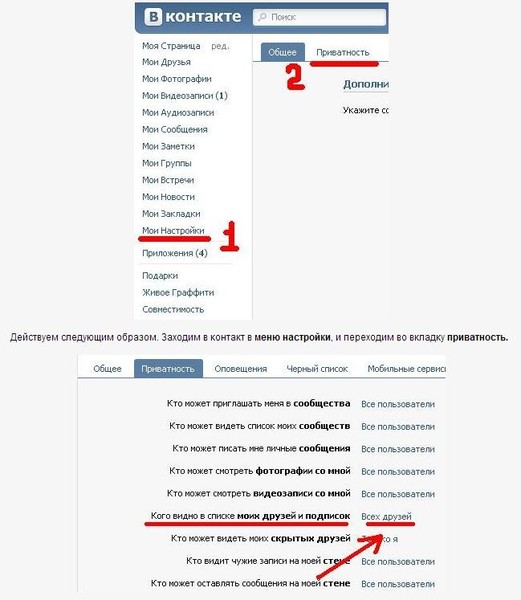

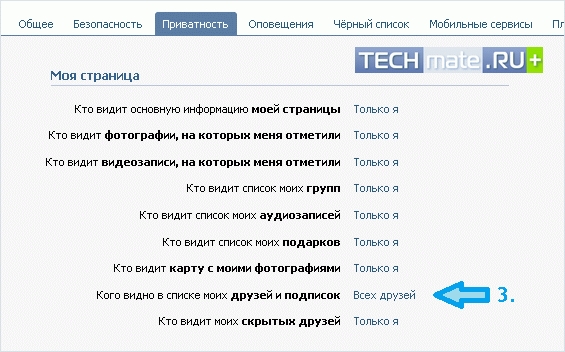


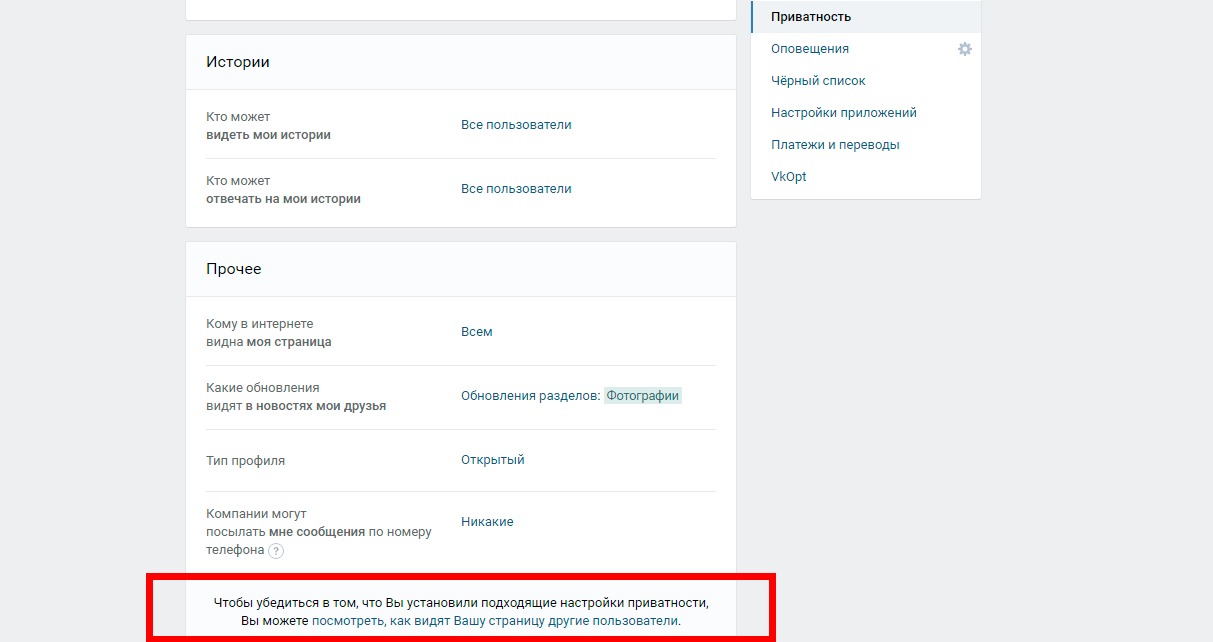
 Сохраняем изменения.
Сохраняем изменения.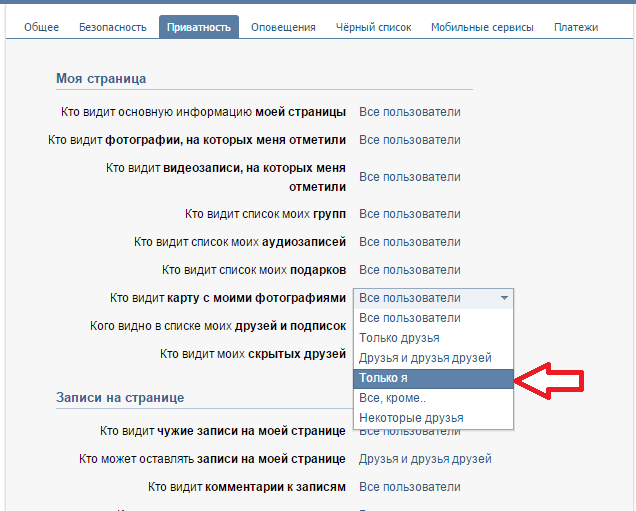
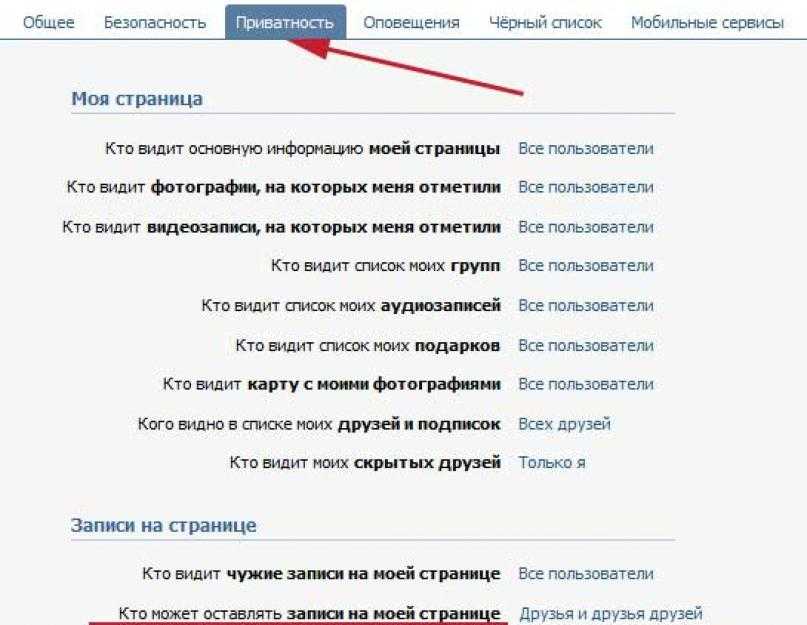 com.
com.
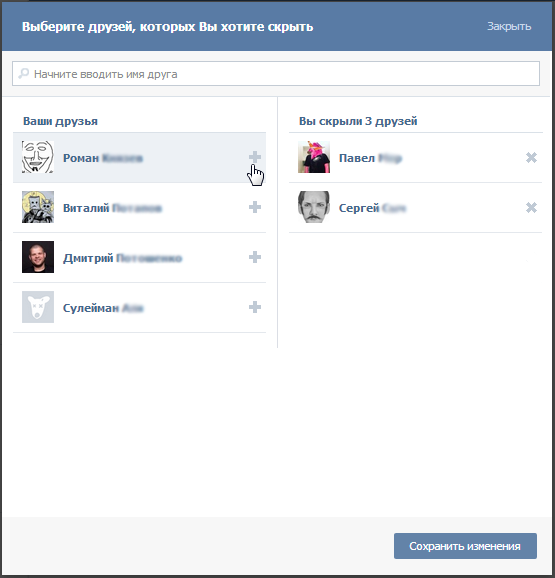
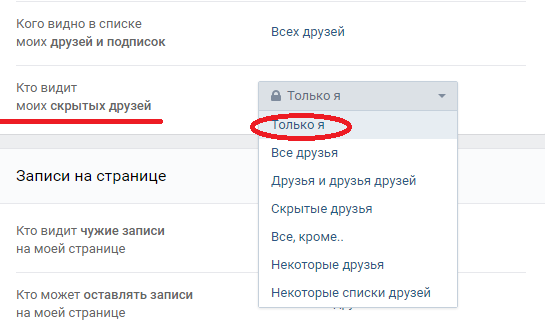

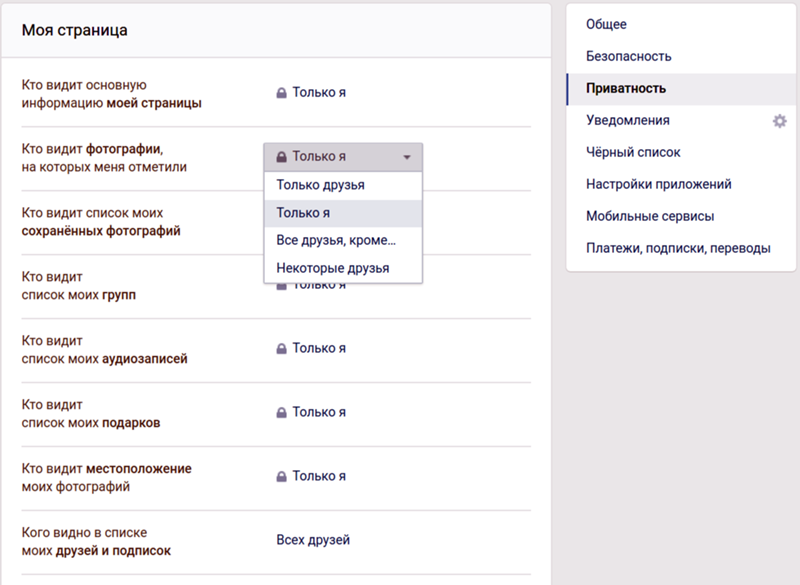


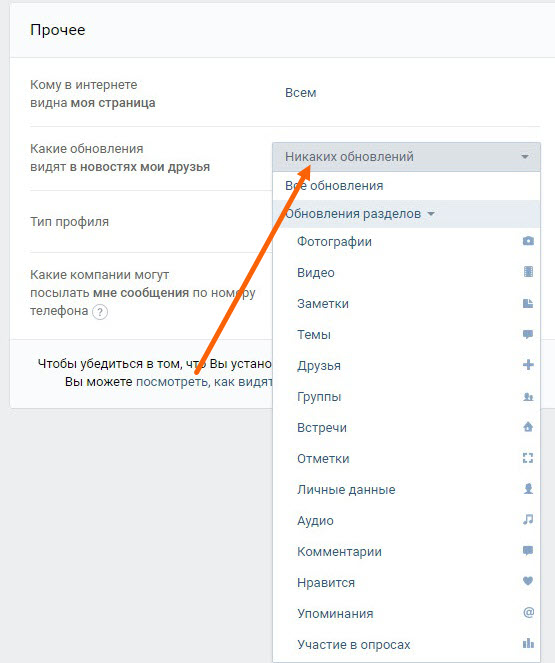
 сети.
сети.